

Come recuperare la cronologia di Safari cancellata su iPhone nel 2022
By Gina Barrow, Last updated: August 31, 2022
"Come posso recuperare la cronologia di Safari su iPhone 12/11/X/8/7/6? Ho cancellato accidentamente la cronologia di Safari ed ora vorrei vedere e ripristinarla. Per favore aiutatemi. "
Vuoi fare il recupero della cronologia Safari? Ecco una guida su come vedere e recuperare la cronologia cancellata di Safari su iPhone .
Parte 1. Posso ripristinare la cronologia di Safari? Parte 2. Suggerimenti: come salvare la cronologia di Safari su iPhone Parte 3. Come recuperare la cronologia di Safari cancellata su iPhone senza backup Parte 4. Recuperare la cronologia di Safari eliminata su iPhone tramite iTunes Backup Parte 5. Recuperare la cronologia di Safari cancellata su iPhone tramite iCloud Domande frequenti sulla cronologia di Safari
Parte 1. Posso ripristinare la cronologia di Safari?
Esistono molte opzioni per il recupero della cronologia di Safari. Il più semplice, ovviamente, è in alternativa utilizzare strumenti di terze parti per recuperarli.
Tuttavia, esistono altri modi per ripristinare la cronologia di Safari eliminata su iPhone , per esempio, potresti recuperarli attraverso i tuoi backup iTunes o iCloud.
In questo articolo, discuteremo le possibili opzioni per il recupero della cronologia di Safari.
Parte 2. Suggerimenti: come salvare la cronologia di Safari su iPhone
Esistono molte opzioni per ripristinare facilmente e comodamente la cronologia di Safari tramite backup o anche manualmente. Tutto ciò che serve è diventare creativi e intraprendenti sul tuo iPhone per ottenere il massimo dal tuo dispositivo.
Di seguito sono riportati alcuni dei modi più rapidi e semplici per salvare le cronologie di Safari:
1. Crea segnalibri su Safari
Quando navighi in un sito specifico dal tuo browser Safari, puoi aggiungerli ai segnalibri per tornare facilmente su di esso quando necessario. Per aggiungere un segnalibro nel browser Safari, tocca l'icona Condividi e tocca Aggiungi segnalibro.
Puoi anche modificare o eliminare facilmente il segnalibro, per farlo segui questi passaggi: Apri Safari quindi tocca Modifica in basso a destra. Ora vedrai un elenco di tutti i siti che hai aggiunto ai segnalibri e da lì puoi modificarli o eliminarli come richiesto.
2. Cerca direttamente nelle cronologie di Safari cancellate su iPhone
Manualmente puoi anche trovare e vedere la cronologia di Safari cancellata sui tuoi telefoni iPhone 6/7/8/X/11. Tuttavia, devi solo assicurarti di aver abilitato le impostazioni. Ecco i passaggi:
- Per verificare se è stato impostato, in Impostazioni, clicca su Safari.
- Scorri verso il basso e fai clic su Avanzate.
- Tocca Dati sito Web per visualizzare gli elenchi dei siti a cui si accede frequentemente o che sono stati valutati dal telefono.
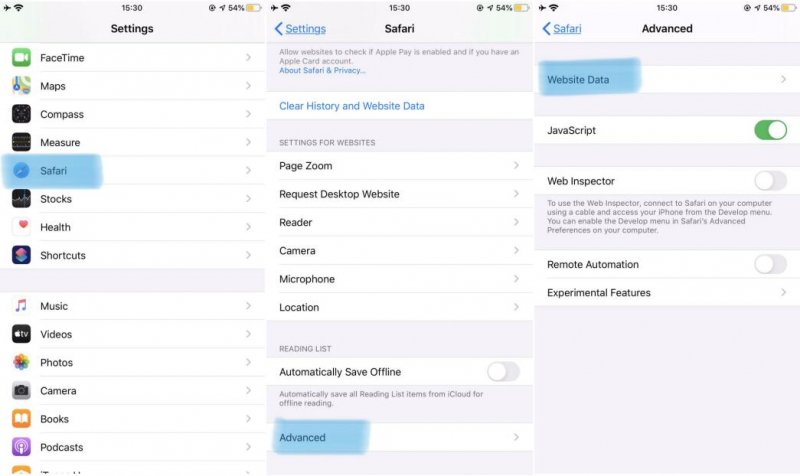
3. Condividi o invia i link tramite i social
Se stai accedendo a siti Web sul tuo browser Safari e hai bisogno di rivederli dopo un po' di tempo, perché non prendere in considerazione l'invio di collegamenti alla tua e-mail o altri social network? In questo modo, puoi salvarti dal mal di testa totale.
Come recuperare la cronologia cancellata su iPhone? Vai avanti e scopri i 3 metodi!
Parte 3. Come recuperare la cronologia di Safari cancellata su iPhone senza backup
Finora il metodo più conveniente per il recupero della cronologia di Safari è utilizzare programmi di terze parti per recuperare la cronologia dei safari su iPhone.
Il software di recupero professionale - FoneDog Recupero dati iOS consente di visualizzare in anteprima i contenuti del dispositivo prima del ripristino, ti aiuta a recuperare i dati cancellati da iPhone, iPad e iPod.

È un software professionale che ha collaborato con tutti i dispositivi iOS considerati affidabili dagli utenti globali. FoneDog è un software sicuro al 100%. Non ti darà annunci dannosi o bundle di altri software. Inoltre, ti offre una prova gratuita per recuperare la cronologia di Safari cancellata su iPhone.
Per recuperare la cronologia di Safari cancellata su iPhone senza backup:
Passaggio 1. Avvia FoneDog Data Recovery e collega iPhone
Avviare il programma. Fai clic su "Ripristina da dispositivo iOS".
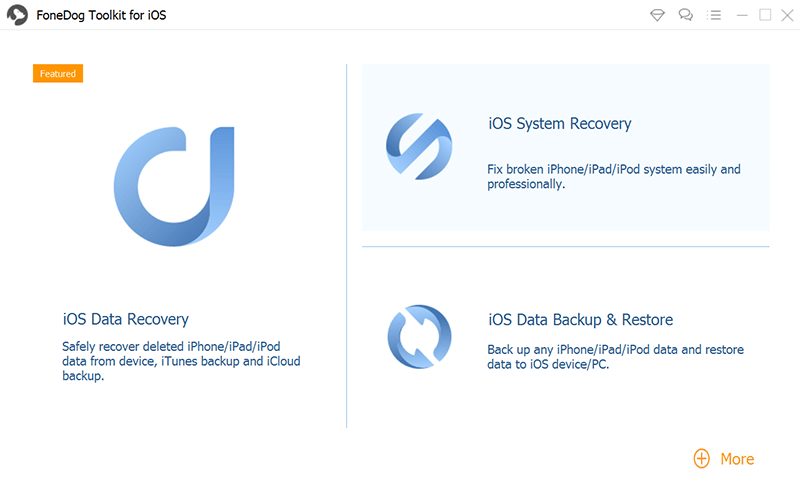
Passaggio 2. Inizia la scansione del tuo iPhone
Collega il tuo iPhone 12/11/X/8/7/6 con un cavo USB (il cavo originale è altamente consigliato). Sullo schermo verrà visualizzato un elenco dei tipi di file disponibili che saranno disponibili per il ripristino. Seleziona la cronologia di Safari o i file che desideri recuperare e fai clic su "Scanziona".
Passaggio 3. Ripristina direttamente la cronologia di Safari cancellate su iPhone
Dopo la scansione vedrai tutta la cronologia sul tuo browser Safari. Seleziona le cronologie che vuoi recuperare e fai clic su "Ripristina".
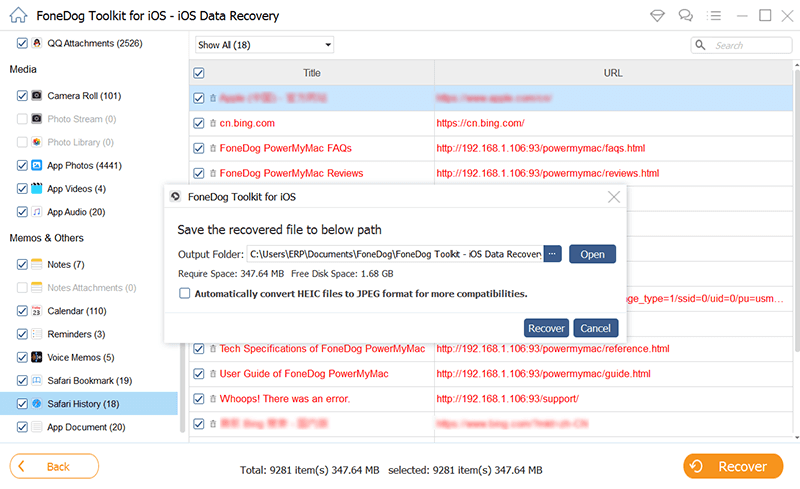
Nota: Il principale punto di recupero qui è assicurarsi che una volta scoperti i siti o i file che sono stati eliminati o persi, evitare di utilizzare l'iPhone il più possibile. Evita di usare nel senso che non sovrascriverai i vecchi dati con quelli nuovi.
Se tuttavia i dati sono stati sovrascritti, ciò può causare la perdita permanente o irrecuperabile. La chiave di tutto è avere il backup, se hai eseguito il backup del tuo iPhone su iTunes o iCloud, puoi facilmente ripristinare a cronologia di Safari cancellata da iPhone.
Scarica gratis Scarica gratis
Parte 4. Recuperare la cronologia di Safari eliminata su iPhone tramite iTunes Backup
Se sei abbastanza fortunato da aver impostato un iTunes backup, puoi facilmente fare il recupero della cronologia di Safari utilizzando FoneDog Recupero dati iOS puoi recuperarli in pochi clic.
Per recuperare la cronologia di Safari eliminata su iPhone tramite iTunes Backup:
- Avvia FoneDog Recupero dati iOS e clicca su " Recupera dal file di backup di iTunes "
- Collega il telefono iPhone utilizzando il cavo USB.
- Fai clic su "Scansiona" dopo aver scelto l'ultimo backup.
- Puoi visualizzare la cronologia di Safari cancellata, sceglila e clicca su Recupera

Parte 5. Recuperare la cronologia di Safari cancellata su iPhone tramite iCloud
Se hai scelto di impostare il backup iCloud per il tuo iPhone X / 8 / 7 / 6, puoi anche eseguire il ripristino della cronologia di Safari da lì. Segui queste guide di seguito:
Per recuperare la cronologia di Safari cancellata su iPhone tramite iCloud :
1 - Avvia FoneDog iOS Data Recovery se lo hai pronto sul tuo computer. Fai clic su "Ripristina dal file di backup iCloud" dal menu principale.
2 - Accedi con il tuo nome utente o password iCloud. Queste sono le stesse informazioni sul tuo ID Apple. ( FoneDog Recupero dati iOS si assicura che la tua privacy sia protetta in modo che non memorizzi le tue informazioni nel loro sistema.)
3 - Scarica i backup più recenti eseguiti da iCloud su iPhone. Il programma ti chiederà quali file desideri scaricare sul tuo iPhone. Scegli "Safari Bookmark" tra le opzioni e fai clic su "Next".
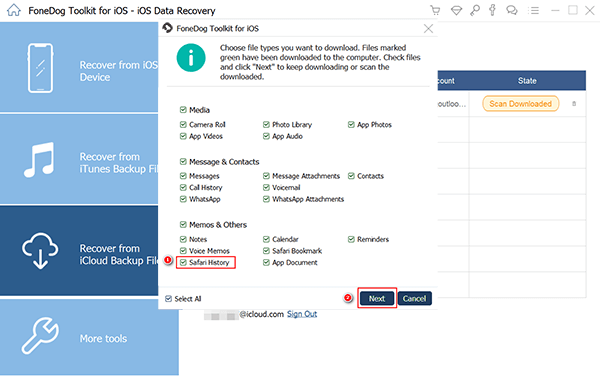
4 - Ora puoi visualizzare in anteprima tutti i dati. È possibile selezionare tutti i siti che si desidera ripristinare o scegliere solo in modo specifico. Fai clic su "Ripristina" dopo aver verificato tutte le cronologie dei file necessarie.
Per assicurarti di avere un backup iCloud abilitato, vai su Impostazioni> iCloud> trova Safari> Accendilo> Backup> Attiva lo slider> Tocca Backup iCloud. Questo sincronizzerà tutta la cronologia ei segnalibri di Safari su iCloud.
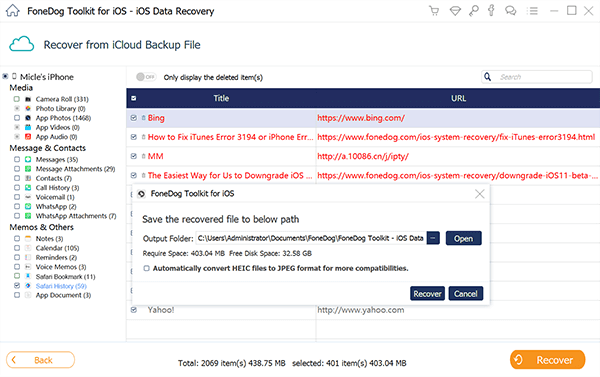
Persone anche leggere
- Come esportare i segnalibri di Google Chrome su Safari
- Come recuperare iPhone Safari senza backup
Domande frequenti sulla cronologia di Safari
Come vedere la cronologia su iPad?
I passaggi su come controllare la cronologia di Safari su iPad sono gli stessi di quelli su iPhone. Le informazioni dettagliate si prega di fare riferimento qui .
Come cancellare la cronologia di Safari su iPhone?
Esistono due modi per cancellare la cronologia su Safari su iPhone. Uno è Impostazioni> Safari> Cancella cronologia e dati del sito web .
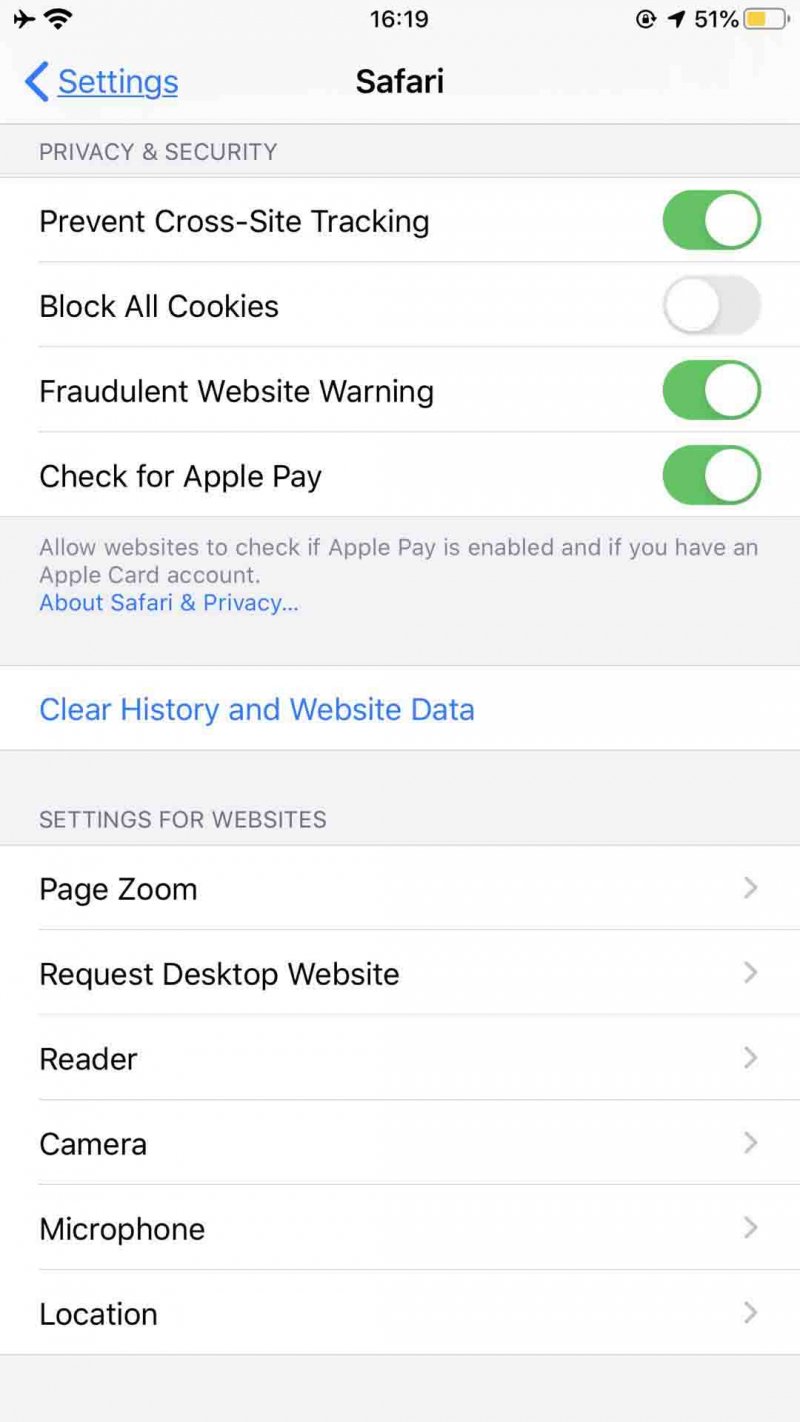
Un altro modo per cancellare la cronologia di Safari su iPhone :
- Apri Safari su iPhone.
- Clicca icona Libro nella colonna in basso.
- Seleziona Storia e scegli Cancellare . Ti verrà chiesto di scegliere un intervallo di tempo per cancellare la cronologia di Safari su iPhone.
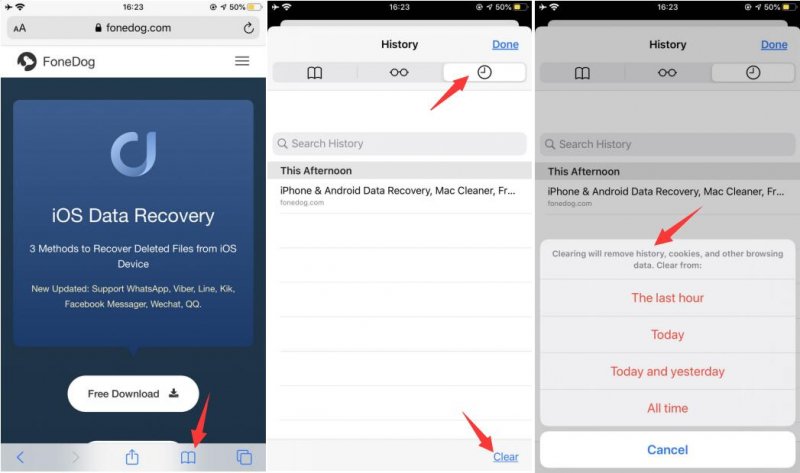
Conclusione
Potresti provare gratis lo strumento FoneDog per vedere e recuperare la cronologia cancellata di Safari su iPhone.
Scrivi un Commento

Gina Barrow
Tecnici/Scrittore Creativo
Cucina, il mio spazio sicuro; nero, il mio colore preferito
È stato per un po 'uno specialista tecnico, risolvendo problemi relativi a smartphone e software fino a quando un periodo di scrittura non ha attirato la mia attenzione.
iOS Data Recovery
Ci sono tre modi per recuperare i dati cancellati da un iPhone o iPad.
Articoli Popolari
- Come ottenere contatti da iCloud in modo facile e veloce [4 modi]
- Come recuperare le foto dall'app Calcolatrice (iPhone)
- Recupero Cestino iPhone: Come ripristinare facilmente i dati cancellati
- Guida completa: come trovare i messaggi archiviati su iPhone
- Come cercare iMessage per data su iPhone/iPad/Mac
- [Risolto] Recupera facilmente i testi cancellati su iPhone 6
- Come ripristinare i messaggi WhatsApp cancellati da un contatto?
- Come recuperare le note cancellate definitivamente su iPhone senza iCloud
Che Ne Pensi Di Questo Articolo??
INTERESSANTE NOIOSO
SEMPLICE DIFFICILE
Grazie! Ecco le tue scelte:
Valuta Questo Articolo: Excellent
Rating: 4.4 / 5 (Basato su 99 rating)
Iscriviti a noi
© 2016 - 2024 FoneDog Technology Limited, HongKong. Tutti i diritti riservati.
FoneDog utilizza i cookie per garantire la migliore esperienza sul nostro sito web. Clicca qui per saperne di più.
- Gestore Android
- Cancellazione Dati Android
- Recupero Dati Android
- Recupero SMS + Contatti Android
- Trasferimento Telefono
- Backup e Ripristino Android
- Recupero Chat Whatsapp
- Gestore iPhone
- Cancellazione Dati iPhone
- Recupero Dati iPhone
- iPhone Backup Extractor
- Recupero SMS + Contatti iPhone
- Recupero iCloud
- Recupero WhatsApp iPhone
- PDF in Word
- PDF Creator
- Convertitore PDF
- Word in PDF
- Recupero Dati
- Convertitore HEIC
- Sbloccare PDF
- Android Trasferimento
- Android Recupero
- Trasferimento iPhone
- Recupero iPhone
- Trasferimento telefonico
- Gomma per telefono
- Visualizza tutte le risorse
- Centro di supporto
- Esercitazioni online
- FAQs sui prodotti
- FAQs sulle vendite
- FAQs sui rimborsi
- FAQs sull'abbonamento
- FAQs sulla registrazione

Come recuperare la cronologia cancellata Safari iPhone con/senza backup

Safari è un browser predefinito per i computer iOS e Mac . È uno dei browser comunemente utilizzati dagli utenti Apple e aiuta ad accedere a Internet e, allo stesso tempo, a salvare importanti cronologie di navigazione sui loro iPhone o iPad. In questo modo è possibile rivisitare le pagine precedenti del sito Web e riprendere da dove si era interrotto. Tuttavia, è facile perdere la cronologia di Safari e può accadere a causa di un aggiornamento iOS , di un'eliminazione accidentale o di un arresto anomalo del sistema. Se hai eliminato la cronologia delle ricerche di Safari sul tuo iPhone, puoi comunque recuperarla.
In questo articolo troverai 5 migliori soluzioni per recuperare la cronologia cancellata Safari iPhone con o senza backup.
Parte 1. Posso recuperare la cronologia di Safari cancellata su iPhone?
Metodo 1. come recuperare la cronologia di safari cancellata senza backup, metodo 2. come vedere la cronologia eliminata su iphone tramite impostazioni, metodo 3. come vedere la cronologia di safari cancellata su iphone con il backup di icloud, metodo 4. come trovare la cronologia di safari cancellata su iphone tramite il backup di itunes, metodo 5. come vedere la cronologia delle ricerche cancellate su safari in base all'ora machine, parte 3. domande frequenti sul recupero della cronologia di safari cancellata.
È possibile recuperare la cronologia dell'iPhone cancellata sul browser Safari? Ebbene, la risposta è sì. Quando elimini la cronologia di navigazione su Safari, non viene cancellata definitivamente dal dispositivo. Potresti ancora trovarlo sul tuo telefono, ma hai solo un periodo di tempo limitato, che è di circa un mese. Se agisci in fretta, potresti essere fortunato a recuperare la cronologia di navigazione eliminata. Tuttavia, ricorda, la percentuale di successo del ripristino della cronologia di navigazione eliminata in questo modo non è del 100%.
Al contrario, se hai eseguito il backup della cronologia di navigazione in anticipo, puoi comunque vedere i file eliminati da un backup, backup iCloud o backup iTunes. Tuttavia, puoi comunque utilizzare un software di recupero di terze parti per ripristinare il Safari eliminato senza un backup.
Pertanto, la cronologia di Safari eliminata è recuperabile e puoi utilizzare un backup se l'hai creato prima o senza un backup tramite software professionale.
Parte 2. Come recuperare la cronologia cancellata su iPhone
In questa sezione, introdurremo modi efficaci per recuperare la cronologia di Safari cancellata, indipendentemente dal fatto che tu abbia un backup o meno. Quando scopri di aver cancellato per errore la cronologia dal tuo browser Safari, questi sono gli approcci migliori per prenderla e recuperarla:
Se non hai conservato un backup della cronologia di Safari, l'unica opzione che hai è utilizzare software di terze parti. Come software di recupero dati professionale, iPhone Data Recovery può aiutare a recuperare la cronologia di Safari cancellata e i segnalibri di Safari su iOS dispositivi. La parte migliore è che non è necessario un backup per ripristinare i file.
È molto sicuro e, con i più alti tassi di successo nel settore del recupero, è l'opzione migliore per ripristinare tutti i file dal tuo iOS, inclusi i segnalibri di Safari, la cronologia di Safari, i registri delle chiamate, i messaggi, i promemoria, ecc. Inoltre, oltre a ripristinare i dati da iOS, iPhone Data Recovery supporta anche il recupero dei dati dal backup di iTunes e iCloud.
Caratteristiche principali:
- Ripristina la cronologia delle ricerche eliminate su iOS dispositivi.
- Supporta vari file come cronologia, contatti, messaggi, note, video, foto, ecc.
- Visualizza in anteprima i file eliminati ed esistenti sui backup di iOS, iTunes e iCloud prima di ripristinarli.
- Le più alte percentuali di successo nel recupero dei dati.
- Sicuro da usare e ha un'interfaccia utente pulita.

Di seguito sono riportati i passaggi su come vedere la cronologia eliminata di recente su Safari tramite lo strumento di recupero dati per iPhone:
01 Innanzitutto, devi scaricare il software iPhone Data Recovery sul tuo PC e installarlo. Avvialo e inserisci "Recupero dati iPhone". Quindi, scegli l'opzione "Ripristina da iOS dispositivo".

02 Ora collega il tuo iPhone al PC utilizzando un cavo Lightning. Quando richiesto, fai clic su "Fidati" sul tuo iPhone per consentire allo strumento di rilevare il telefono. Al termine della connessione, è necessario premere l'icona "Avvia scansione" per eseguire la scansione dei file sull'iPhone.
03 Al termine della scansione, vedrai tutti i dati iOS elencati nel pannello di sinistra in categorie. Individua, quindi seleziona "Cronologia Safari" dalla barra laterale sinistra. Visualizza tutte le cronologie Internet e la cronologia delle ricerche nella finestra di anteprima a destra.

04 Individua e controlla tutte le informazioni dettagliate della cronologia di Safari eliminata. Scegli tutti i dati che devi ripristinare e tocca il pulsante "Recupera".
Per saperne di più:
[Risolto] Safari è lento su iPhone/iPad? 7 trucchi per risolverlo
12 suggerimenti per risolvere il problema di Safari che non carica i siti Web in iOS problema 16/17
L'opzione più semplice che consigliamo a tutti gli utenti iOS di provare quando si rendono conto che la cronologia di navigazione di Safari è stata eliminata è controllare le Impostazioni del dispositivo. Se sei fortunato, qui troverai la cronologia perduta di Safari. Tuttavia, questo approccio sarà fruttuoso solo se non hai mai eliminato i cookie o i file della cache in precedenza.
Di seguito sono riportati i passaggi per recuperare la cronologia di Safari eliminata sul tuo iPhone tramite Impostazioni:
Passaggio 1. Apri l'app Impostazioni iPhone, quindi scorri verso il basso fino a "Safari" e fai clic su di essa per aprire l'interfaccia principale.
Passaggio 2. Trova l'opzione "Avanzate" in basso e premila. Quando viene visualizzata una nuova interfaccia avanzata, seleziona "Dati del sito web".
Passaggio 3. Vedrai tutti i siti che hai visitato. Controlla se la cronologia eliminata è presente e fai clic sull'opzione "Mostra tutti i siti" per mostrare tutti i siti Web che hai visitato.

Vedere anche:
Come sfogliare facilmente la cronologia di iPhone Safari sul computer?
Una guida completa su come recuperare i messaggi WeChat cancellati su iPhone
La maggior parte degli utenti non si affida a iTunes per eseguire il backup dei propri file. Preferiscono usare iCloud. Se hai utilizzato iCloud per eseguire il backup dei tuoi dati , il backup di iCloud può anche essere un'opzione praticabile per recuperare la cronologia di navigazione di Safari cancellata sul tuo iPhone. Tuttavia, tutti i file e i contenuti verranno cancellati dal dispositivo, il che potrebbe causare la perdita di dati se non è stato ancora eseguito il backup di alcuni file. Inoltre, affinché questo metodo funzioni, è necessaria una connessione Internet affidabile.
Ecco il processo per recuperare la cronologia cancellata da iPhone Safari tramite il backup di iCloud:
Passaggio 1. Apri l'app Impostazioni sul tuo iPhone e vai su "Generali". Trova l'opzione "Ripristina" scorrendo verso il basso fino alla pagina inferiore e facendo clic su di essa. Fai clic sull'opzione "Cancella tutto il contenuto e le impostazioni" in seguito per ripristinare l'iPhone.

Passaggio 2. Quando torni alla pagina di configurazione originale, dovresti selezionare l'opzione "Ripristina da backup iCloud" per recuperare la cronologia di Safari cancellata e altri dati sul tuo iPhone.

Se hai eseguito il backup dei file su iTunes, puoi ripristinare la cronologia delle ricerche eliminate dal backup di iTunes. Ma è necessario aver creato un backup prima che la cronologia venisse eliminata. Ricorda che quando ripristini i tuoi dati da iTunes, i tuoi dati verranno sovrascritti dai nuovi file da ripristinare. Si consiglia quindi di eseguire il backup dei file prima di ripristinare i dati da iTunes.
Se disponi di un computer Mac con macOS Catalina o una versione più recente, devi utilizzare l'applicazione Finder per eseguire la procedura di ripristino.
Per ripristinare la cronologia di navigazione di Safari dal backup di iTunes, questi sono i passaggi da utilizzare:
Passaggio 1. Avvia iTunes /Finder sul tuo computer e collega l'iPhone al computer utilizzando un cavo Lightning.
Passaggio 2. Dopo che il dispositivo è stato riconosciuto, tocca l'opzione "Ripristina backup", quindi seleziona il file di backup recente che hai creato prima di cancellare la cronologia di Safari.

Al termine della procedura, ora puoi aprire Safari sull'iPhone e confermare se la cronologia di Safari è stata ripristinata.
Da non perdere:
iCloud vs. iTunes Backup: qual è la differenza tra loro? (Guida completa)
Come recuperare la cronologia delle chiamate cancellate su iPhone? [Passo dopo passo]
Sai che puoi anche vedere la cronologia di navigazione eliminata tramite Time Machine su un computer Mac ? Gli utenti Apple possono sincronizzare i file su tutti i dispositivi Apple collegati allo stesso account iCloud. Quindi, se la cronologia di navigazione di Safari è stata sincronizzata automaticamente su un computer Mac , può essere ripristinata utilizzando il Mactempo hine. Se sei sicuro che il tuo computer abbia eseguito un backup tramite Time Machine, il processo di ripristino richiederà solo pochi passaggi come segue:
Passaggio 1. Chiudi prima l'app Safari sul tuo Mac . Apri il Finder, seleziona "Vai" e procedi all'opzione "Vai alla cartella".
Passaggio 2. Digita "~/Libreria/Safari/" nello spazio, quindi tocca il pulsante "Vai".

Passaggio 3. Quando arrivi alla pagina della directory di Safari, individua il file History.db o può anche essere History.plist sulle versioni precedenti del browser Safari.
Passaggio 4. Apri il menu Ora Machine in alto a destra, quindi seleziona "Inserisci ora Machine". Scegliere dall'elenco i dati che si desidera ripristinare. Assicurati di scegliere una data contenente i file della cronologia di Safari, quindi premi il pulsante "Ripristina".

Passaggio 5. Infine, apri di nuovo Safari per controllare tutta la cronologia. Basta fare clic sulla cronologia dalla barra dei menu nella schermata superiore, quindi scegliere "Mostra tutta la cronologia".
Potrebbe piacere:
Come recuperare correttamente i messaggi Kik cancellati su iPhone in 3 metodi?
Come recuperare facilmente i messaggi eliminati su Messenger su iPhone?
Domanda 1. Quali tipi di file memorizza Safari?
Safari conserva vari tipi di dati sul telefono per aiutarti ad avere un'esperienza di navigazione efficiente. Tra i tanti file salvati dal browser Safari ci sono la cronologia di navigazione, la cache, i cookie, la cronologia delle ricerche e altro ancora.
Domanda 2. Safari di solito conserva la cronologia di navigazione? E per quanto tempo?
Sì, Safari conserva una cronologia di navigazione sui dispositivi utilizzati. Secondo Apple, Safari manterrà una cronologia di navigazione su un computer Mac per circa un anno, mentre sui dispositivi iOS conserva la cronologia delle ricerche per un mese. In questo modo, puoi ripristinare la cronologia quando la elimini per errore.
Domanda 3. Safari cancella la vecchia storia?
Una volta eliminata la cronologia, Safari rimuoverà anche i dati salvati dalla tua navigazione, che includono le pagine web che hai visitato, le ricerche recenti, i siti che hai visitato di frequente e altro ancora.
Conclusione
In conclusione, il processo di recupero della cronologia di navigazione di Safari cancellata su un iPhone può essere impegnativo, ma non impossibile. Con gli strumenti e i metodi giusti, puoi potenzialmente recuperare pagine Web perse e informazioni preziose. È importante agire rapidamente e seguire i passaggi descritti in questa guida per massimizzare le possibilità di successo del recupero. iPhone Data Recovery è la soluzione migliore e più consigliata per ripristinare la cronologia delle ricerche di Safari cancellata su iPhone. Ripristina i dati in modo selettivo, solo i file mancanti.
Articoli Correlati:
6 modi brillanti per recuperare le foto cancellate di Instagram su iPhone senza dolore
Come recuperare i memo vocali cancellati su iPhone con o senza backup?
La polizia può recuperare i messaggi di testo cancellati su iPhone? [Risposte e suggerimenti]
Come recuperare i messaggi Viber cancellati su iPhone (con/senza backup)
Come trovare messaggi nascosti o eliminati su iPhone senza problemi? [Guida completa]
9 modi per risolvere il problema dei segnalibri su iPhone scomparso

Articoli caldi
Altri argomenti.
Cool Apps, Cool Life. Fornire il software più necessario per gli utenti globali, migliorare la qualità della vita con la scienza e la tecnologia.
- Licenza Gratuita
In primo piano
- Trasferimento dati Android
- Android Recupero dati
- Android Cancella dati
- Trasferimento da telefono a telefono
- Trasferimento dati iPhone
- Recupero dati iPhone
- Cancella dati iPhone
Feedback Aiutaci a rendere il nostro sito web migliore per te
Seleziona il tipo di domanda e ti indirizzeremo al team di assistenza giusto.
Come recuperare la cronologia cancellata su Safari
Introduzione.
La navigazione all'interno delle numerose pagine web esistenti richiede di impiegare un browser specifico. Le persone che hanno installata una versione del sistema operativo Windows nel computer adoperano spesso Google Chrome o Mozilla Firefox . Quando si possiede MacOS, l'applicazione più utilizzata risulta Safari . Affinché un qualsiasi browser web possa lasciare funzionare velocemente il PC, è necessario compiere una manutenzione periodica. Molto spesso accade di dover eliminare la cronologia , per cancellare i troppi dati che rallentano i processi. Alcune volte si potrebbero commettere errori di rimozione, quindi bisognerebbe procedere al recupero di qualche elemento. Nel presente tutorial di informatica vediamo come recuperare la cronologia cancellata in Safari , il browser ideato per qualunque dispositivo mobile Apple.
- Mac o iPhone
- Connessione ad Internet
- Software Aobo Filter for Mac installato nell'hard disk
Controllare la presenza di un backup recente
Un primo step da fare per recuperare la cronologia cancellata su Safari riguarda un controllo del backup. Dobbiamo azitutto verificare che vi sia un salvataggio recente. Quest'ultimo si potrà così recuperare con un apposito programma. Si tratta di "Time Machine", il quale provvede alla realizzazione di un apposito backup dell'intero sistema o anche soltanto di un singolo file. Qualora ci fosse un backup recente, Time Machine ci permetterà di ripristinare la cronologia di Safari. Per riuscire nell'intento, dobbiamo chiudere Safari. Andiamo ad aprire Places e selezioniamo il nostro account da qui. Poi spostiamoci nella cartella "Libreria" e scegliamo "Safari". In questo modo visualizzeremo la cartellina e il suo contenuto. Ora vediamo come procedere.
Ripristinare una cronologia precedente
Ora che abbiamo preso visione della cartella, dobbiamo scegliere la data corrispondente al ripristino della cronologia di nostro interesse. Una volta trovato questo dato, facciamo click sul comando "Ripristina History.plist". A questo punto dovrebbe comparire una finestra di dialogo che ci chiederà cosa vogliamo fare. Noi dovremo cliccare sulla voce "Sostituire". Adesso possiamo riaprire Safari, quindi ci sposteremo su "Storia". Facciamo un passo indietro però. Al momento di effettuare il backup, sarebbe il caso di salvare i dati su un had disk esterno. Questo accorgimento è utile per evitare che lo spazio su disco venga esaurito con il solo backup. Se ancora non abbiamo effettuato un backup, meglio provvedere prima del click su "Ripristina History.plist".
Mettere in sicurezza la navigazione
Per evitare di recuperare la cronologia cancellata su Safari più volte, potremmo servirci di un programma come "Aobo Filter for Mac". Quest'ultimo controlla che non si aprano siti pericolosi e registra tutti gli indirizzi visitati. Quelli pericolosi verrano tempestivamente bloccati e resi inaccessibili. Abbiamo eliminato una cronologia mentre navigavamo in modalità "Privata"? Niente paura, possiamo comunque ottenere un registro dei siti visitati. Il recupero sarà dunque possibile anche in questo caso. Come possiamo vedere, il recupero della cronologia su Safari comporta qualche attenzione in più. Dobbiamo sempre memorizzare gli indirizzi di nostro interesse, in modo tale da risparmiarci un continuo ripristino della cronologia cancellata. Eventulmente, prima di eliminarla, annotiamoci i siti che visitiamo di più. In questo modo dovremo soltanto digitarli su Safari, senza destabilizzare lo spazio di archiviazione del dispositivo con ripristini e operazioni di backup troppo frequenti.
- Evitare di effettuare backup troppo frequenti se si tratta di siti web da ricordare.
- Controllare lo spazio disponibile su dispositivo e usare un hard disk esterno per ampliare la memoria.
- Come recuperare la cronologia cancellata
- Come recuperare la cronologia del browser in un iPhone
- Come recuperare cronologia cancellata da Safari e Chrome su Mac
- Come aprire più pagine con Safari
- Come modificare o cambiare la pagina iniziale di Safari
- Qual è il miglior browser per windows?
- Safari: guida all’attrezzatura fotografica
Potrebbe interessarti anche
Guide più lette, come scaricare fotografie da instagram, facebook e twitter, come programmare la pubblicazione di un video su tik tok, come realizzare una scritta trasparente in photoshop, segnala contenuti non appropriati, guide simili, come recuperare la cronologia cancellata su chrome, come recuperare la cronologia cancellata su firefox, come recuperare la cronologia cancellata su microsoft edge, come recuperare una conversazione cancellata da facebook, come recuperare la cronologia eliminata su opera, come recuperare la cronologia dei tweets, come ottimizzare il browser safari, come cancellare la cronologia di google.

Come trovare la cronologia eliminata su Mac e dispositivo iOS (Safari)

Navigazione rapida
Parte I. Come trovare la cronologia di Safari eliminata su Mac senza Time Machine
Seconda parte. recupera la cronologia di safari eliminata su mac con time machine, parte iii. recupera cronologia cancellata su iphone/ipad (safari).
A volte potresti eliminare accidentalmente la cronologia di navigazione sul tuo Mac o iPhone e desideri recuperarli. Oppure cancelli intenzionalmente la cronologia del browser su Safari per liberare spazio di archiviazione, ma trovi alcuni dati del sito Web ancora utili in seguito e desideri ripristinarli. Indipendentemente dalle situazioni che stai affrontando, se stai cercando i metodi per recuperare la cronologia di Safari cancellata su Mac o iPhone/iPad, ecco l'articolo giusto per te.
Puoi utilizzare il servizio di backup del Mac Time Machine o il software di terze parti per trovare la cronologia eliminata su Mac per Safari . Continua a leggere per controllare i passaggi specifici. Sono elencate anche soluzioni alternative per il recupero della cronologia eliminata su iPhone o iPad per Safari.
Persone anche leggere : Come recuperare la cronologia eliminata su Google Chrome (apre una nuova finestra)
Se hai eseguito un backup della cronologia di navigazione di Safari sul tuo Mac, puoi utilizzare Time Machine per ripristinare tutti i dati eliminati. Ma cosa succede se non l'hai fatto? Recupero dati FonePaw (apre una nuova finestra) , una potente applicazione di recupero dati di terze parti, può essere di grande aiuto per recuperare facilmente la cronologia di Safari eliminata. Può recuperare il file di database, file locali di cronologia eliminata , segnalibri di Safari su Mac. Quindi puoi aprire i file recuperati per cercare la cronologia eliminata (URL, data, ecc.)
Scarica e avvia FonePaw Data Recovery sul tuo Mac. Quindi segui i passaggi seguenti per trovare la cronologia di Safari eliminata.
Scarica gratis Acquista con il 20% di sconto
Passaggio 1: nell'interfaccia principale, scegli il tipo di dati e la posizione dei dati persi che desideri recuperare. Qui per la cronologia eliminata eliminata su Safari , seleziona "Altro" e la disco con Safari installato sul tuo Mac.
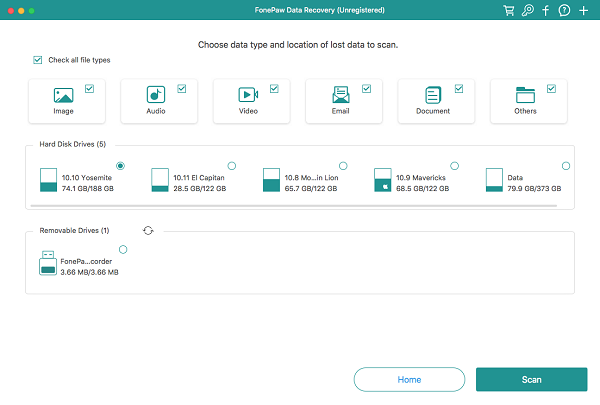
Passaggio 2: fare clic su "Scansione" in basso a destra per eseguire la scansione dei dati. FonePaw Data Recovery avvierà automaticamente la scansione rapida. Successivamente, puoi selezionare "Scansione profonda" per cercare più file eliminati. Deep Scan potrebbe richiedere diverse ore a seconda della memoria su disco.
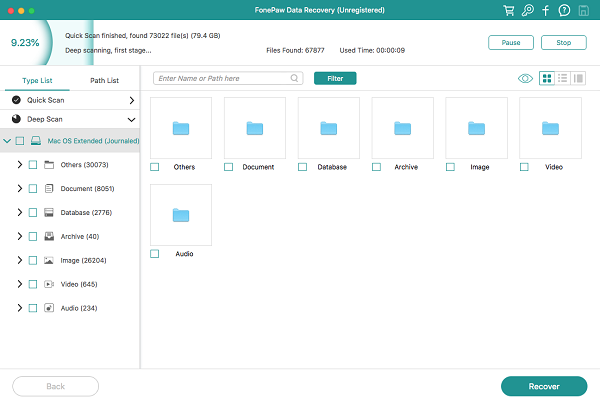
Passaggio 3: dopo il processo di scansione, per trovare la cronologia di Safari eliminata su Mac, nella barra di ricerca, digita " / Library / Safari " e quindi fare clic su "Filtra".
Passaggio 4: tra tutti i file filtrati, individua i file con l'icona " Db " suffisso. Tieni presente che se stai utilizzando versioni precedenti di Safari, potresti dover trovare i file con il suffisso " .plist " anziché.
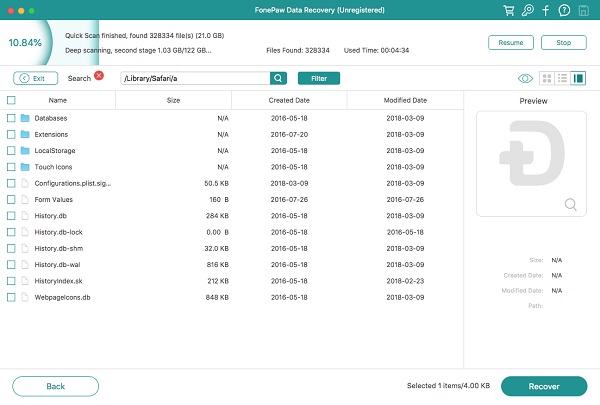
Passaggio 5: seleziona il file ".db" o ".plist" e fai clic su "Recupera" in basso a destra per ripristinare la cronologia di Safari eliminata.
A vedere la cronologia eliminata su Safari , puoi usare il browser SQlite per aprire e visualizzare il db. file, dal quale è possibile visualizzare le informazioni sulla cronologia eliminata, inclusi URL, data, ora. Per aprire i file .plist, puoi utilizzare un editor di testo o un editor plist.
Oltre alla cronologia eliminata di Safari, FonePaw Data Recovery può recuperare foto, e-mail, Word, Excel, PDF, PPT e altro cancellati dal Mac.
Time Machine è il servizio di backup offerto dai Mac. Puoi recuperare tutti i file eliminati, inclusa la cronologia di Safari eliminata sul tuo Mac, purché tu abbia eseguito un backup di quei dati. Quindi, prima del processo di ripristino, assicurati che il tuo Mac abbia configurato il backup di Time Machine.
Fai attenzione che utilizzando Time Machine, poiché tutta la cronologia di Safari eliminata verrà ripristinata completamente, anche i dati del sito Web Safari corrente dovrebbero avere un backup per non essere eliminati dai dati recuperati.
Prepara il tuo Mac e Time Machine e segui i passaggi seguenti per recuperare la cronologia di Safari eliminata.
Passaggio 1: esci da Safari e apri Time Machine sul Mac.
Passaggio 2: apri Finder e apri il menu "Vai".
Passaggio 3: scegli "Vai alla cartella" e digita " ~/Biblioteca/Safari/ ", quindi premi "Vai".
Passaggio 4: nell'interfaccia della directory di Safari, individuare e selezionare " Storia.db " file. Se stai utilizzando versioni precedenti di Safari, il nome del file potrebbe essere " Storia.plist " anziché.
Passaggio 5: apri il menu Time Machine dalla parte superiore dello schermo e fai clic su "Entra Time Machine".
Passaggio 6: in Time Machine, scorri tutti i dati della cronologia di Safari fino a trovare la data di navigazione che desideri recuperare. Clicca su "Ripristina" per ripristinare i dati.
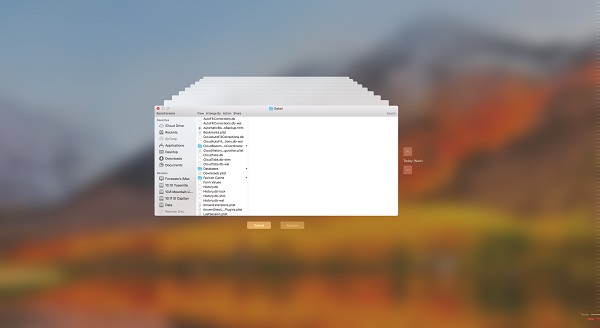
Dopo il processo di ripristino, apri Safari sul Mac. Apri il menu "Cronologia" e fai clic "Mostra tutta la cronologia" . Ora puoi vedere che tutta la cronologia di navigazione precedente verrà recuperata su Safari.
E se il problema si verificasse su iPhone o iPad, anziché su Mac? È ancora possibile ritrovare la cronologia di Safari eliminata su iPhone, iPad? Sicuro. Fondamentalmente è la stessa cosa.
Ma una cosa da assicurarsi è che tutti i dati della cronologia di navigazione dovrebbero avere il backup, in modo che possano essere ripristinati.
Soluzione 1. Vai su Impostazioni > Safari > Avanzate > Dati sito web.
Soluzione 2. Apri iCloud.com. Accedi al tuo account iCloud e vai su "Impostazioni avanzate". E quindi seleziona "Ripristina segnalibro".
Soluzione 3. Utilizzare Recupero dati iPhone FonePaw (apre una nuova finestra) per recuperare la cronologia di Safari eliminata dal backup di iTunes e dall'iPhone o dall'iPad stesso. Guarda anche: Recupero della cronologia di Safari: recupera la cronologia eliminata su iPhone (apre una nuova finestra) .
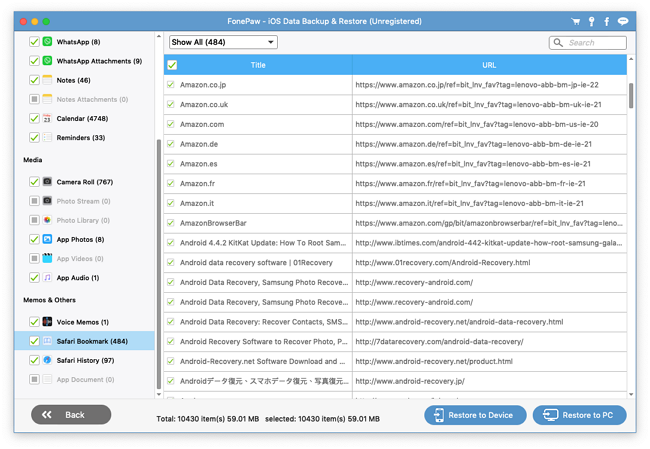
Qualche metodo sopra è utile per recuperare la cronologia di Safari eliminata su Mac, iPhone, iPad? Avete altre buone soluzioni a questo problema? Benvenuto per lasciare un commento qui sotto per farci sapere!
Articoli caldi
- I 10 migliori registratori di schermo gratuiti senza filigrana [Ultimi aggiornamenti]
- Come scaricare e copiare video di Amazon Prime su PC e Mac
- Come recuperare file eliminati definitivamente in Windows 10
- Cestino Android: dove vengono archiviati i file eliminati sul telefono Android
- Come cercare iMessage/Messaggi di testo su iPhone
- Recupero Dati Per Windows Data Recovery Wizard Free Scarica Data Recovery Wizard Pro Acquista Prova Data Recovery Wizard Technician Acquista Prova Servizio di Recupero Dati Fixo Acquista Prova Partition Recovery Acquista Prova MS SQL Recovery Acquista Prova Exchange Recovery Acquista Prova Per Mac Data Recovery Wizard Free Scarica Data Recovery Wizard Pro Acquista Prova Data Recovery Wizard Technician Acquista Prova Per iOS MobiSaver Free Scarica MobiSaver Pro Acquista Prova Per Android MobiSaver for Android Free Scarica MobiSaver for Android Pro Acquista Prova MobiSaver for Android App
- Gestione di Partizioni Per Home Partition Master Free Scarica Partition Master Professional Acquista Prova Per Business Partition Master Enterprise Acquista Prova
(Central Management Console)
- Trasferimento di Dati Trasferimento di PC Todo PCTrans Free Scarica Todo PCTrans Pro Acquista Prova Todo PCTrans Technician Acquista Prova Trasferimento di iPhone MobiMover Free MobiMover Pro
- Altre Utilità Registrare Schermo RecExperts for Windows Acquista Prova RecExperts for Mac Acquista Prova Online Screen Recorder Multimedia Video Editor Acquista Prova Video Downloader Acquista Prova VideoKit Acquista Prova Copia di Disco/Partizione Disk Copy Pro Acquista Prova Disk Copy Technician Acquista Prova Utilità iOS Ringtone Editor Acquista Prova MobiUnlock Acquista Prova MobiAnyGo Acquista Prova Strumenti PDF PDF Editor Acquista Prova PDF Converter Acquista Prova Più Utilità ChatTrans Acquista Prova Key Finder Acquista Prova OS2Go Acquista Prova NTFS for Mac Acquista Prova DupFiles Cleaner Acquista Prova Riparazione Video Online BitWiper Acquista Prova LockMyFile Acquista Prova
Come recuperare la cronologia di Safari cancellata su Mac
La cronologia di Safari, a differenza dei file locali che possono essere recuperati dal Cestino dopo l'eliminazione accidentale, sembra essere sparita per sempre una volta eliminata. Ma cosa succede se l'utente ha davvero bisogno di recuperare la cronologia di Safari? In questo articolo cercheremo di aiutarti con due soluzioni principali per Mac e iPhone.
Recupera dati gratis con EaseUS Data Recovery Wizard for Mac
Il browser Safari di Apple tiene traccia di tutti i siti web che hai visitato. Nelle sue impostazioni predefinite, tutta la cronologia di navigazione viene salvata. In altre parole, non è necessario modificare nulla per salvare la cronologia in Safari.
Tuttavia, anche se tutta la cronologia di navigazione viene salvata per impostazione predefinita, può accadere che la cronologia di Safari venga persa per motivi quali la cancellazione accidentale. Quindi, come recuperare la cronologia di Safari persa, puoi provare i metodi introdotti in questo articolo.
EaseUS Data Recovery Wizard for Mac
- Recuperare file, foto, audio, musica ed e-mail cancellati da Mac in modo efficace
- Recuperare file dal cestino svuotato , dall'unità flash, dalla fotocamera digitale
- Supporta il recupero dei dati per cancellazione improvvisa, formattazione, danneggiamento del disco rigido, attacco di virus, arresto anomalo del sistema in diverse situazioni
Download per Mac Mac OS X 10.10 o successivo Anche disponibile per Windows
Passo 1 . Seleziona l'unità desiderata per il recupero (può essere un HDD/SSD interno o un dispositivo di archiviazione rimovibile). Fai clic sul pulsante "Cerca file persi".

Passo 2 . EaseUS Data Recovery Wizard for Mac eseguirà immediatamente la scansione del disco selezionato e visualizzerai i risultati della scansione sulla schermata.

Passo 3 . Tra i risultati della scansione, seleziona i file desiderati e clicca sul pulsante "Recupera".

La cronologia di Safari eliminata è andata per sempre?
Quando l'utente elimina la cronologia di Safari, tali record vengono effettivamente eliminati in modo permanente. Almeno per gli utenti, se non c'è il backup, è impossibile recuperare la cronologia cancellata. Quindi la risposta è chiara, se hai già eseguito il backup della cronologia di Safari, puoi recuperare la cronologia di Safari cancellata; in caso contrario, la cronologia di Safari eliminata è persa per sempre.
Prima di tutto, vorremmo presentarti come recuperare la cronologia di Safari cancellata su Mac. Per gli utenti Mac, ci sono due metodi che possono essere utilizzati, ma ci sono alcuni prerequisiti per utilizzare entrambi i metodi. Nelle parti seguenti, entreremo nei dettagli su cosa sia la premessa e come farlo.
Metodo 1. Sincronizzare la cronologia di Safari eliminata con iCloud
Se utilizzi lo stesso account Apple per il tuo Mac e iPhone o iPad e hai attivato la sincronizzazione di Safari in iCloud, hai la possibilità di sincronizzare la cronologia di Safari sul tuo Mac. Ecco come sincronizzare i dati di Safari da iPhone a Mac.
Passaggio 1. Apri Impostazioni sul tuo iPhone o iPad.
Passaggio 2. Puoi vedere il tuo nome e l'avatar in alto. Tocca per accedere alla pagina di gestione dell'ID Apple.
Passaggio 3. Seleziona su iCloud e scorri fino all'app Safari.
Passaggio 4. Attiva il pulsante di attivazione/disattivazione per la sincronizzazione dei dati di Safari iCloud.
Passaggio 5. Seleziona prima l'opzione "Mantieni sul mio iPhone", quindi seleziona "Unisci".
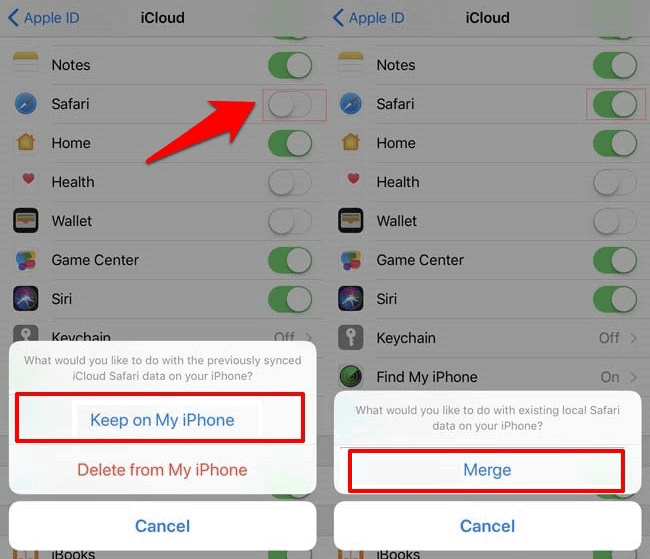
Dopo questo passaggio, puoi controllare la cronologia di Safari sul tuo iPhone o iPad per vedere se quelli eliminati sono stati recuperati.
Metodo 2. Ripristinare la cronologia di Safari di cui è stato eseguito il backup da Time Machine
Se hai l'abitudine di eseguire il backup dei dati con Time Machine, congratulazioni, puoi anche ripristinare i dati di Safari tramite il backup di Time Machine.
Passaggio 1. Prima di tutto, chiudi Safari e apri Finder, seleziona Vai > Vai alla cartella.
Passaggio 2. Immetti il percorso ~/Library/Safari e fai clic su Vai. Ti condurrà direttamente in una posizione specifica.
Passaggio 3. Controlla se c'è un file History.db.
Passaggio 4. Collega l'unità Time Machine al Mac. Assicurati di aver già supportato Safari con Time Machine.
Passaggio 5. Entra in Time Machine e cerca se c'è un file History.db nel contenuto del backup di Safari.
Passaggio 6. Assicurati che la versione selezionata del backup contenga la cronologia di Safari eliminata.
Passaggio 7. Fai clic su Ripristina per recuperare il file selezionato.
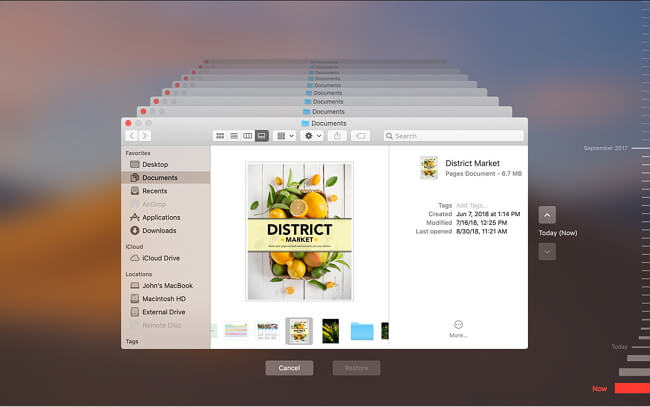
Come recuperare la cronologia di Safari cancellata su iPhone
In questa parte, tratteremo come ripristinare la cronologia di Safari se l'hai eliminata sul tuo iPhone.
Passaggio 1. Accedi al sito Web iCloud. Devi inserire il tuo ID Apple e la password.
Passaggio 2. Fai clic su Impostazioni account, scorri verso il basso, puoi vedere la parte Avanzate.
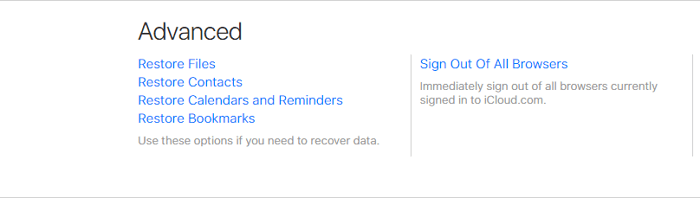
Passaggio 3. Fai clic su Ripristina segnalibri, se la cronologia di Safari eliminata è stata aggiunta al segnalibro, è possibile ripristinarla da qui.
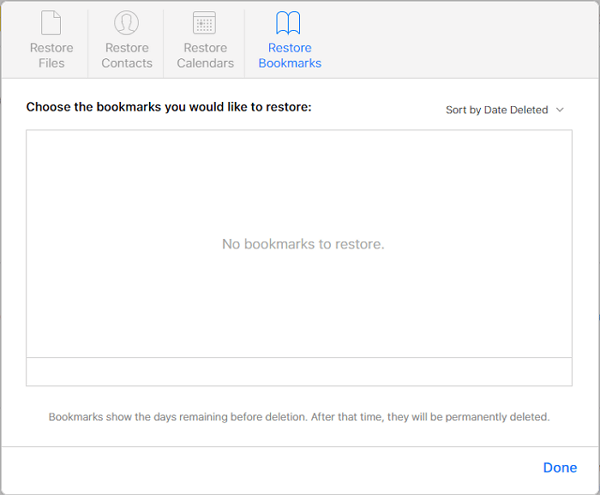
Conclusione
Ora, ci sono molti metodi di backup per computer Mac e Windows, puoi scegliere di utilizzare lo strumento di backup integrato oppure puoi scegliere un software di backup di terze parti di cui ti fidi. Eseguire regolarmente il backup dei dati può proteggerti dalla perdita di dati, ma cosa succede se hai già perso i tuoi dati e non ne hai eseguito il backup? Non preoccuparti, EaseUS Data Recovery Wizard for Mac è progettato per questa situazione.
Articoli Correlati
Come recuperare la versione precedente di file/documenti su Mac [5 modi]
Come posso correggere l'autorizzazione negata su Mac
[Gratuito] EaseUS Data Recovery Wizard for Mac 11.8 Torrent/Chiave seriale
Recuperare file dal Mac che non si avvia con 6 soluzioni verificate
anni
di esperienza
rimborso garantito
milioni di utenti
Sicuro al 100%
acquisto tramite SSL a 256 bit
supporto tecnico
Disinstallazione | Politica di Rimborso | Politica sulla Riservatezza | Contratto di Licenza | Termini & Condizioni
Copyright © EaseUS. Tutti i diritti riservati.

- Funzionalità
- Scaricare gratis
- iPhone Recovery
Come recuperare cronologia cancellata Safari
Cronologia Safari cancellata per sbaglio? Non preoccuparti, questo post ti introdurrà un metodo semplice per recuperare la cronologia cancellata Safari da iPhone/iPad.

Hai eliminato accidentalmente la cronologia importante durante la cancellazione della cronologia di Safari? Come recuperare cronologia cancellata iPhone? Safari è il browser predefinito per iPhone e iPad e molti utenti Apple hanno riscontrato questo problema. Dopo aver letto questo articolo saprai cosa fare.
Molti utenti di solito scelgono di cancellare la cronologia per proteggere la propria privacy. Ma a differenza di altri dati, non è possibile eseguire il backup della cronologia di Safari. Quindi, se non hai aggiunto una cronologia importante ai segnalibri, sarà una seccatura recuperare la cronologia eliminata. Questo articolo presenta due dei modi più efficaci per la cronologia Safari recupero. Continuare a leggere.
1. Come recuperare cronologia cancellata Safari senza backup
2. come recuperare cronologia cancellata iphone.
È facile dire che per tutti gli utenti di recuperare cronologia cancellata Safari senza backup, scaricare PhoneRescue per iOS sarà la scelta migliore. PhoneRescue per iOS può aiutare gli utenti a recuperare cronologia e segnalibri allo stesso tempo. Il metodo di funzionamento è semplice e veloce. Ecco i vantaggi dell’utilizzo di PhoneRescue per iOS:
- Usa PhoneRescue per iOS per ripristinare la cronologia di navigazione del browser senza backup.
- PhoneRescue per iOS può ripristinare la cronologia di Safari direttamente da iPhone/ipad e può visualizzare in anteprima e ripristinare selettivamente la cronologia eliminata che desideri.
- Se disponi di un backup, puoi ripristinare direttamente dal backup con PhoneRescue per iOS. A differenza del ripristino da iTunes, PhoneRescue per iOS non sovrascriverà i dati esistenti sul telefono, né cancellerà nessuno dei tuoi dati.
Download Gratis
* 100% pulito e sicuro
Download Gratis * 100% pulito e sicuro
Fare riferimento ai seguenti passaggi per utilizzare PhoneRescue per iOS :
Passaggio 1. Per prima cosa scarica PhoneRescue usando il tuo computer. Quindi collega il tuo iPhone/iPad e il computer con un cavo USB. Avvia PhoneRescue e seleziona la modalità “Recupera da dispositivo iOS”. Quando il computer riconosce correttamente il tuo iPhone/iPad, vedrai il messaggio “Il tuo iPhone/iPad è connesso” sulla pagina.
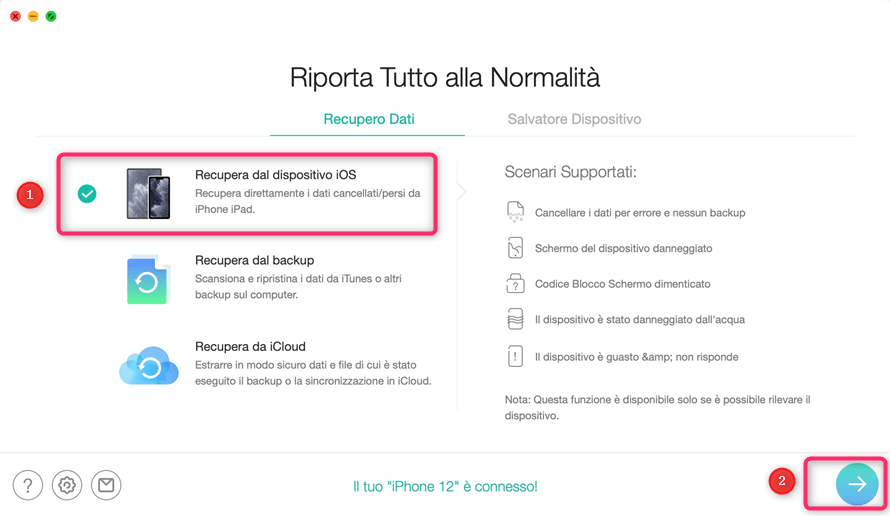
Scegli Ripristina da dispositivo iOS
Passaggio 2. A questo punto vedrai tutti i tipi di dati nel tuo telefono nella pagina. Dopo aver selezionato “Cronologia Safari” o altri tipi di dati che devi recuperare, fai clic su “Avanti” nell’angolo in basso a destra. Quindi attendi il completamento della scansione.
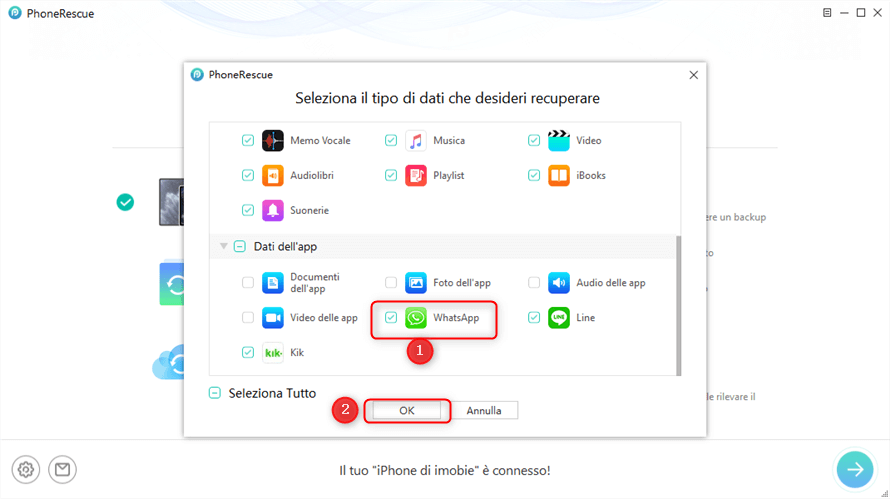
scegli i dati desideri da recuperare
Passaggio 3. Quindi visualizzare in anteprima i dati scansionati. Vedrai tutti i dati scansionati sulla pagina. Seleziona la “Cronologia Safari” che desideri ripristinare, quindi fai clic su “Al dispositivo” o “Al computer” in basso a destra della pagina.
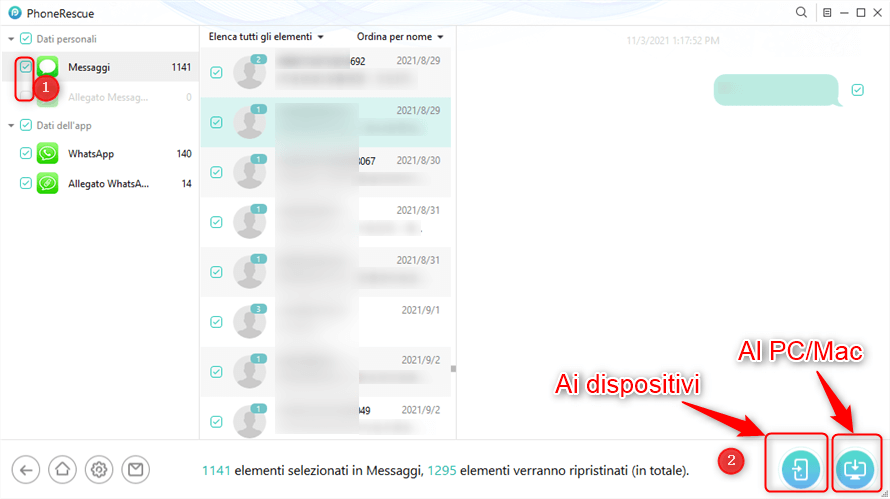
Visualizza l’anteprima e scegli di recuperare sms su computer o iPhone
PhoneRescue per iOS ora può ripristinare solo messaggi, contatti, note, foto, audio dell’app e video dell’app sul dispositivo o sul computer, gli altri dati possono essere ripristinati solo prima sul computer. Si prega di non scollegare l’iPhone/iPad dal computer durante il processo di recupero dei dati.
Oltre al summenzionato PhoneRescue per iOS, puoi anche provare a trovare “Cronologia Safari eliminata” dalle impostazioni.
- Innanzitutto, apri le “Impostazioni” dell’iPhone/iPad, quindi fai clic sull’opzione “Safari”.
- Continua a cliccare su ”Avanzate”.
- Infine apri “Dati sito web” per trovare la tua “Cronologia Safari” eliminata.
- Trovarlo è più difficile quando hai molta cronologia di Safari.
Conclusione
Spero che tu possa recuperare cronologia cancellata Safari con successo attraverso i due metodi sopra indicati. Il primo metodo descritto in questo articolo è più comodo da usare. Perché PhoneRescue per iOS può aiutarti a visualizzare in anteprima o cercare i dati di cui hai bisogno. Quindi ricordati di scaricare PhoneRescue per iOS quando vuoi recuperare cronologia cancellata Safari! Sarai molto felice di avere un aiuto così bravo. Fare clic per scaricare ora!
Sono disposto ad aiutarti a risolvere vari tipi di problemi riguardo al'iPhone / Android e condividere tips per utilizzare facilmente il tuo dispositivo.
Domande relative al prodotto? Contatta il nostro team di supporto per ottenere una soluzione rapida >

D-Back for iOS
Recupero dei dati iPhone
D-Back for Android -->
Recupero dei dati Android
D-Back for Windows
Recupero dati Windows
D-Back for Mac
Recupero dati Mac
Strumento di riparazione ios
LockWiper iOS
Sblocca iPhone
LockWiper Android
Sblocca Android
Bypassa il blocco di attivazione
iTransor for WhatsApp
Trasferimento WhatsApp
Cambio di posizione GPS
Cancella dati per iPhone
Guarda online brevi drammi da un minuto
- Centro d'assistenza
- Centro Download
Come Vedere la Cronologia Cancellata di Safari su iPhone
Recupero dati ios.
- Messaggi Scomparsi dall’iPhone? Trova le Soluzioni Qui
- I 10 Metodi Migliori per Risolvere il Problema delle Chiamate che Continuano a Interrompersi sul Nuovo iPhone 11/XR/XS Max/XS
- Come Uscire dalla Modalità Recovery su iPhone senza iTunes
- Come recuperare le foto da un iPhone rotto/guasto
- Come recuperare video cancellati definitivamente dal iPhone
Pagina principale > Recupero Dati iOS
Ultimo aggiornamento il 03/04/23 da Giovanni Spada
D1. Come Vedere la Cronologia Cancellata di Safari sul Mio iPhone?
Questo articolo ti mostrerà 4 modi per combattere questo problema se scopri di aver perso per sbaglio la cronologia di Safari o i segnalibri dopo aver aggiornato il sistema a iOS 13/12/11.3 o per altri motivi. Ci sono sia pro che contro per ogni metodo, quindi non perderti la tabella comparativa alla fine.
- Metodo 2.Visualizza la Cronologia Eliminata dalle Impostazioni dell’iPhone
- Metodo 3.Visualizza la Cronologia Eliminata di Safari sull’iPhone Usando il Backup di iTunes
- Metodo 4.Visualizza la Cronologia Eliminata di Safari sull’iPhone Usando il Backup di iCloud
- Riepilogo dei Quattro Metodi per Visualizzare la Cronologia Eliminata di Safari su iPhone
Metodo 1. Visualizza la Cronologia Eliminata di Safari Gratis senza Backup
Se non hai un backup della cronologia eliminata di Safari, puoi usare uno strumento di recupero dati di terze parti per visualizzare i dati che hai cancellato. iMyFone D-Back iPhone Data Recovery è un ottimo strumento tramite cui visualizzare e recuperare facilmente la cronologia eliminata di Safari.

1,000,000+ Downloads
Caratteristiche Principali:
- Puoi visualizzare la cronologia eliminata di Safari dall’iPhone senza backup .
- Può recuperare in maniera selettiva o completa la cronologia di Safari da iPhone, iPad o iPod touch.
- Può recuperare la cronologia di Safari senza modificare i dati attuali sul tuo iPhone.
- Recupererà la cronologia di Safari senza ripristino .
- Puoi vedere la cronologia di Safari nel backup di iTunes/iCloud in qualsiasi momento.
- Puoi persino vedere un’anteprima dei file recuperabili con una versione di prova gratuita prima di iniziare il processo di recupero.
- Compatibile con quasi tutti i dispositivi e le versioni iOS, inclusi iPhone 11/XR, XS, XS Max e iOS 12/13.
- Supporta più di 18 tipi di file come foto, messaggi, messaggi di WhatsApp, contatti, ecc.
- Usa quattro metodi diversi per trovare i dati e recuperarli velocemente.
Passo 1. Connetti il Tuo iPhone per Iniziare
Avvia il programma sul tuo computer, clicca “Ripristina da Dispositivi iOS”, quindi scegli il tipo di file che devi recuperare dopo aver cliccato sul pulsante “Avvia”. Connetti il tuo iPhone al computer. iMyFone D-Back rileverà il tuo iPhone e chiederà il permesso per scansionare tutta la cronologia di Safari sul tuo iPhone, inclusa ovviamente quella cancellata.
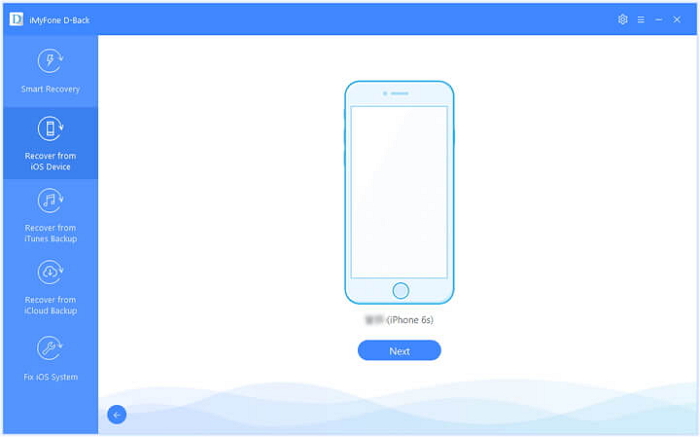
Passo 2. Seleziona il Tipo di Dati da Scansionare
In questo caso bisogna selezionare “Cronologia di Safari”, e poi cliccare “Scansiona”. Con una selezione accurata, iMyFone D-Back risparmia tempo scansionando solo la tua cronologia di Safari. A seconda della quantità di dati sul dispositivo, il processo di scansione potrebbe richiedere un po’ di tempo.
Nota: iMyFone D-Back può scansionare il tuo iPhone con iOS 13/12/11.3 e versioni precedenti senza problemi.
Passo 3. Visualizza Anteprima e Recupera la Cronologia Persa di Safari
Dopo la scansione, iMyFone D-Back creerà una lista di tutta la cronologia recuperabile di Safari. Puoi visualizzarla tutta o solo quella cancellata. Poi seleziona gli elementi che ti servono e clicca su “Recupera” per scegliere una cartella sul tuo computer in cui salvarli.
Metodo 2. Visualizza la Cronologia Eliminata di Safari Direttamente dalle Impostazioni dell’iPhone
Potresti essere abbastanza fortunato da trovare la tua cronologia internet direttamente nelle impostazioni del tuo iPhone. Prova come segue.
- Vai su Impostazioni dallo schermo del tuo iPhone.
- Scorri fino a trovare la voce Safari, cliccaci.
- Nella pagina Safari, scorri fino in fondo e clicca su Avanzate.
- Vai nella sezione successiva e trova Dati dei Siti Web. Cliccaci e vi troverai elencati alcuni siti della tua cronologia eliminata.
Metodo 3. Visualizza la Cronologia Eliminata di Safari su iPhone Usando il Backup di iTunes
Se hai fatto regolarmente il backup del tuo iPhone su iTunes, potresti riuscire a ottenere la cronologia eliminata di Safari ripristinando il backup. Ecco come farlo
- Apri iTunes, clicca sull’icona dell’iPhone e seleziona Ripristina Backup…
- Selezione il file di backup che contiene la cronologia eliminata di Safari, e clicca sul pulsante Ripristina.
Ma ricorda che ripristinare un backup potrebbe portare alla perdita di dati, poiché tutti i dati sul dispositivo verranno sostituiti permanentemente dai dati del backup. Qualsiasi cosa di cui tu non abbia fatto il backup verrà sovrascritta.
Metodo 4. Visualizza la Cronologia Eliminata di Safari sull’iPhone Usando il Backup di iCloud
Puoi controllare lo stato del tuo backup di iCloud andando su Impostazioni > iCloud > Backup. Per usare questo metodo, assicurati che il backup di iCloud sia stato attivato.
- Vai su Impostazioni → Generali → Ripristina → Elimina Contenuto e Impostazioni.
- Segui le istruzioni di configurazione sullo schermo, quindi scegli “Ripristina da Backup iCloud”. Scegli un file di backup iCloud per ripristinare il dispositivo.
Riepilogo dei Quattro Metodi per Vedere la Cronologia Eliminata di Safari sull’iPhone
Ci sono anche molte recensioni da parte degli utenti di D-Back. Eccone una:
Conclusione
Ora hai quattro metodi diversi per visualizzare la cronologia eliminata di Safari sull’iPhone dopo l’aggiornamento iOS 13/12/11.3. La maggior parte sono gratuiti, persino iMyFone D-Back offre una versione di prova gratuita per gli utenti, di modo che possano confermare di poter recuperare la cronologia eliminata di Safari su iPhone.
Recentemente alcuni utenti iPad hanno chiesto frequentemente: “C’è un modo per recuperare la cronologia eliminata sull’iPad dopo averla cancellata?”. Quando si tratta di cose del genere, dovresti sapere che, anche se è difficile da recuperare, vale comunque la pena provare alcuni dei metodi per controllare se funzionino o meno. Provali tutti e trova quello più adatto a te.

Giovanni Spada
(Clicca per votare questo post)
Generalmente valutato 5 ( 122 partecipanti)
Valutato con successo!
Hai già valutato questo articolo, non ripetere la notazione!
Ti piacerà anche
- I 4 Metodi Migliori per Recuperare le Note Cancellate su iPad (Supporta iOS 13/12)
- Come Recuperare le Foto di Snapchat su iPhone
- Come Recuperare le Foto su iPhone dopo un Ripristino senza Backup
- iMyFone D-Back è Gratuito? Ecco la Risposta
Domande sui prodotti? Contatta il nostro team di supporto per una soluzione rapida>
You are using an outdated browser. Please upgrade your browser to improve your experience.
Come recuperare cronologia cancellata safari iphone?

Ecco alcuni passaggi che potresti seguire per cercare di recuperare la cronologia cancellata su Safari per iPhone:
- Apri l'app Impostazioni sul tuo iPhone.
- Scorri verso il basso e seleziona Safari.
- Scorri verso il basso e seleziona Avanzate.
- Tocca Cronologia sito web.
- Potresti trovare qui alcune informazioni sulla cronologia cancellata.
Ernesto.it è il sito più visitato d'Italia per trovare professionisti per 1000+ servizi
Come recuperare la cronologia cancellata da google?
Sì, è possibile recuperare la Cronologia cancellata da Google se hai attivato la funzionalità di registrazione delle attività. Se hai eliminato accidentalmente la tua Cronologia, puoi seguire questi passaggi per tentare di recuperarla: 1. Accedi al tuo account Google utilizzando le tue credenziali. 2. Vai alla pagina delle attività di Google: https://myactivity.google.com/ 3. Nella barra di ricerca in alto, digita le parole chiave o i termini che desideri cercare nella tua Cronologia cancellata. 4. Se i risultati vengono visualizzati, significa che la tua Cronologia potrebbe essere ancora disponibile e recuperabile. È importante notare che il processo di recupero della Cronologia cancellata dipende da vari fattori come la durata trascorsa dalla cancellazione, le impostazioni del tuo account e se hai attivato la registrazione delle attività. Inoltre, Google potrebbe non conservare la tua Cronologia oltre un certo periodo di tempo. Pertanto, se non riesci a recuperare la tua Cronologia utilizzando questi passaggi, potrebbe non essere possibile recuperarla completamente. È sempre consigliabile fare una copia di backup regolare delle tue attività importanti o tenere abilitata la funzione di registrazione delle attività in modo da poter recuperare facilmente la tua Cronologia in futuro.
Come faccio a vedere la cronologia di safari cancellata?
Puoi vedere la cronologia di Safari cancellata solo se hai effettuato un backup del tuo dispositivo iOS o Mac tramite iCloud o iTunes in precedenza. In tal caso, puoi ripristinare il backup su un dispositivo e accedere alla cronologia di Safari come era prima di essere cancellata. Tuttavia, se non hai un backup disponibile, non è possibile recuperare la cronologia cancellata di Safari.
Come visualizzare tutta la cronologia safari?
Come recuperare la cronologia safari.
Se desideri visualizzare l'intera Cronologia di Safari sul tuo dispositivo, segui questi passaggi:
- Apri Safari sul tuo dispositivo.
- Tocca l'icona a forma di libro aperto nella parte inferiore dello schermo per aprire la sezione "Preferiti".
- Scorri verso l'alto fino a raggiungere la parte superiore della pagina.
- Tocca l'opzione "Cronologia" per visualizzare l'elenco completo dei siti visitati.
Se hai bisogno di ulteriori informazioni o hai domande specifiche, ti consigliamo di consultare la documentazione del tuo dispositivo o cercare ulteriori risorse online.
Come si fa a vedere la cronologia anche se cancellata?
Puoi vedere la Cronologia anche se è stata cancellata utilizzando software di ripristino dei dati o strumenti di recupero file. Tuttavia, è importante notare che il successo del recupero dipende da diversi fattori, come il tipo di dispositivo e la quantità di tempo trascorso dalla cancellazione. In alcuni casi, potresti essere in grado di recuperare parte o la totalità della Cronologia cancellata, mentre in altri potrebbe non essere possibile recuperare nulla. È consigliabile agire tempestivamente e rivolgersi a esperti o servizi di recupero dati qualificati per massimizzare le possibilità di successo.
Come vedere la cronologia di google cancellata?
La visualizzazione della cronologia di Google cancellata dipende dal tipo di dati che hai eliminato. Puoi provare a recuperare la cronologia di ricerca eliminata andando su Google Account > Dati e personalizzazione > Attività e cronologia > Cronologia delle ricerche. Tieni presente che potresti non essere in grado di recuperare completamente la cronologia cancellata.
Come recuperare la cronologia cancellata da youtube?
Ecco alcuni passaggi che potresti seguire per cercare di recuperare la cronologia cancellata da YouTube:
- Accedi al tuo account YouTube e vai su Impostazioni.
- Cerca l'opzione Cronologia e attività.
- Controlla se c'è un'opzione per ripristinare la cronologia cancellata.
- Se non trovi un'opzione di ripristino, potresti contattare l'assistenza di YouTube per chiedere ulteriore supporto.
Come recuperare la cronologia cancellata safari mac?
Come recuperare la cronologia cancellata su safari per mac.
Se hai cancellato la cronologia di navigazione su Safari per Mac e desideri recuperarla, puoi provare a seguire questi passaggi:
- Apri Safari sul tuo Mac.
- Nel menu in alto, seleziona "Cronologia".
- Scorri verso il basso e cerca l'opzione "Mostra tutta la cronologia".
- Verrà visualizzata una lista di tutte le pagine web visitate, inclusi i siti cancellati di recente.
- Puoi fare clic su una pagina per aprirla nuovamente.
Come recuperare la cronologia cancellata da safari?
Recuperare la cronologia cancellata da safari.
Recuperare la cronologia cancellata da Safari può essere complicato, ma esistono alcune opzioni che potresti provare. Puoi utilizzare un software di recupero dati progettato per recuperare la cronologia eliminata dai browser, come ad esempio Dr.Fone - Data Recovery (iOS) o Tenorshare UltData - iPhone Data Recovery . Questi strumenti possono scansionare il tuo dispositivo e cercare la cronologia eliminata. In alternativa, se hai un backup del tuo dispositivo su iCloud o iTunes, potresti essere in grado di recuperare la cronologia da lì.
Come recuperare la cronologia cancellata di safari?
Recupero della cronologia cancellata di safari.
Se hai accidentalmente cancellato la cronologia del tuo browser Safari e desideri recuperarla, ecco alcuni suggerimenti che potrebbero aiutarti:
1. Utilizza il backup del tuo dispositivo
Se hai eseguito un backup del tuo dispositivo iOS o Mac tramite iCloud o iTunes, potresti essere in grado di recuperare la cronologia cancellata ripristinando il backup. Assicurati di aver effettuato il backup prima dell'eliminazione della cronologia.
2. Utilizza un software di recupero dati
Esistono diversi strumenti di recupero dati disponibili online che possono aiutarti a recuperare la cronologia cancellata di Safari. Ricorda però che questi strumenti potrebbero non garantire risultati completi o affidabili.
3. Contatta il supporto Apple
Se hai bisogno di assistenza professionale, puoi contattare il supporto Apple per chiedere aiuto nel recupero della cronologia cancellata di Safari. Potrebbero fornirti ulteriori indicazioni o suggerirti soluzioni specifiche.
Si noti che il recupero della cronologia cancellata dipende da diversi fattori, come il dispositivo utilizzato, le impostazioni di backup e l'eventuale utilizzo di software di terze parti. Non possiamo garantire il successo del recupero, ma speriamo che queste indicazioni ti siano utili.
Dove vedere cronologia safari iphone?
Puoi vedere la Cronologia di Safari sul tuo iPhone aprendo l'app Safari e toccando l'icona dei libri nella parte inferiore dello schermo. Quindi, scorri verso l'alto per visualizzare l'elenco dei siti web visitati di recente. Tuttavia, è importante notare che la posizione esatta può variare a seconda della versione di iOS che stai utilizzando.
Come recuperare cronologia cancellata safari ipad?
Metodi per recuperare la cronologia cancellata su safari ipad.
Se hai cancellato accidentalmente la cronologia su Safari iPad, ci sono alcuni metodi che potresti provare per recuperarla. Tuttavia, tieni presente che non c'è una soluzione garantita al 100% per recuperare la cronologia cancellata.
1. Verifica nel backup iCloud
Se hai abilitato il backup iCloud sul tuo iPad, potresti essere in grado di recuperare la cronologia cancellata ripristinando un backup precedente. Ecco come procedere:
- Apri le Impostazioni del tuo iPad.
- Tocca il tuo nome in alto.
- Seleziona "iCloud" e poi "Gestisci spazio".
- Scorri verso il basso e tocca "Backup".
- Trova un backup precedente in cui potresti aver ancora la cronologia.
- Tocca "Ripristina da backup" e segui le istruzioni per completare il ripristino.
Esistono alcuni software di recupero dati che potrebbero essere in grado di recuperare la cronologia cancellata su iPad. Questi software possono eseguire una scansione del tuo dispositivo e tentare di recuperare i dati eliminati. Tuttavia, l'efficacia di tali software può variare e potrebbero essere necessarie competenze tecniche per utilizzarli correttamente.
Se i metodi precedenti non hanno avuto successo, potresti voler contattare il supporto Apple per ulteriori assistenza. Potrebbero essere in grado di fornirti suggerimenti specifici o consigli su come procedere.
Ricorda che è sempre consigliabile effettuare regolarmente il backup del tuo iPad in modo da poter ripristinare i dati importanti in caso di perdita o cancellazione accidentale.
Come recuperare la cronologia cancellata di google chrome?
Sì, è possibile recuperare la cronologia cancellata di Google Chrome. Tuttavia, il metodo esatto dipende da diversi fattori, come la versione di Chrome utilizzata e il sistema operativo in uso. Ecco alcuni esempi di possibili soluzioni: 1. Utilizzare la funzione "Ripristina" di Chrome: Vai nella sezione Cronologia del menu di Chrome, fai clic su "Mostra tutto" e poi su "Ripristina" per ripristinare la cronologia cancellata di un periodo specifico. 2. Utilizzare un software di recupero dati: Ci sono programmi appositi che consentono di recuperare dati cancellati, inclusa la cronologia di Chrome. Puoi cercare online per trovare un software adatto alle tue esigenze. 3. Utilizzare un backup del sistema: Se hai abilitato il backup del sistema, potresti essere in grado di recuperare la cronologia cancellata ripristinando il sistema a un punto precedente in cui la cronologia era ancora presente. Ricorda che il successo del recupero dipende da molti fattori, come la tempestività dell'azione e la presenza di copie di backup. Inoltre, è sempre consigliabile fare regolarmente il backup dei dati importanti per evitare la perdita definitiva.
Come cancellare cronologia safari da iphone?
Ecco come puoi cancellare la cronologia di Safari sul tuo iPhone:
- Apri l'app "Impostazioni" sul tuo iPhone
- Scorri verso il basso e seleziona "Safari"
- Scorri verso il basso e seleziona "Cancella dati del sito web"
- Conferma selezionando "Cancella dati del sito web" nuovamente
In questo modo cancellerai la cronologia di Safari sul tuo iPhone.
Come vedere la cronologia cancellata da safari?
Come recuperare la cronologia cancellata da safari.
Se hai cancellato la cronologia di navigazione su Safari e desideri recuperarla, ecco alcuni suggerimenti:
- Prova a controllare il "registro cronologia" del tuo computer, potrebbe essere ancora presente lì.
- Utilizza un software di recupero dati specializzato per recuperare i file eliminati dal tuo dispositivo.
- Se hai un backup del tuo dispositivo, ripristina il backup su un'altra macchina e cerca la cronologia lì.
Ricorda che il recupero della cronologia cancellata dipende da diversi fattori, come il tempo trascorso dalla cancellazione e le azioni compiute successivamente sul dispositivo. Pertanto, non c'è garanzia di un completo ripristino della cronologia.
Come aprire la cronologia di safari?
Per aprire la Cronologia di Safari, segui questi passaggi: 1. Apri Safari sul tuo dispositivo. 2. Nella barra degli strumenti, fai clic sulla voce "Cronologia" nella parte superiore dello schermo. 3. Si aprirà un menu a tendina con varie opzioni di visualizzazione della cronologia. 4. Puoi selezionare "Mostra tutta la cronologia" per visualizzare l'intera cronologia di navigazione o scegliere una delle opzioni di visualizzazione più specifiche, come "Cronologia di oggi" o "Cronologia di ieri". 5. Fai clic sull'opzione desiderata e si aprirà una nuova finestra o scheda con la Cronologia di Safari corrispondente alla tua selezione.
Come si cancella la cronologia di safari sul mac?
Come cancellare la Cronologia di Safari sul Mac:
- Nella barra dei menu, fai clic su "Cronologia".
- Seleziona "Cancella cronologia...".
- Scegli l'intervallo di tempo che vuoi cancellare la cronologia.
- Fai clic su "Cancella cronologia".
In questo modo, la cronologia di Safari sul tuo Mac verrà cancellata.
Come mettere sfondi dinamici iphone?
Come impostare sfondi dinamici su iPhone?
Come vedere la cronologia di safari privata?
Come visualizzare la cronologia di safari privata.
La visualizzazione della cronologia di Safari privata è un'operazione molto semplice. Segui questi passaggi:
- Tocca l'icona del libro aperto in basso a destra.
- Tocca "Cronologia" in alto a destra.
- Scorri verso il basso per visualizzare la cronologia delle pagine visitate.
Con questi semplici passaggi potrai visualizzare la cronologia delle pagine visitate in modalità privata su Safari.

Come trovare la cronologia di safari cancellata?
Se hai cancellato la cronologia di Safari e desideri recuperarla, puoi provare a utilizzare un software di recupero dati progettato specificamente per dispositivi Apple. Alcuni esempi di software di recupero dati per dispositivi Apple includono Dr.Fone , iMyFone D-Back e PhoneRescue . Questi strumenti potrebbero essere in grado di recuperare la cronologia di navigazione cancellata da Safari, ma non c'è mai la certezza al 100% di poter recuperare completamente i dati cancellati. Assicurati di seguire attentamente le istruzioni fornite dal software e di eseguire il recupero il prima possibile per massimizzare le possibilità di successo.
Come riaprire le pagine chiuse su safari?
Come recuperare le pagine chiuse su safari.
Se hai chiuso accidentalmente una pagina su Safari e desideri recuperarla, ci sono diversi modi per farlo:
1. Cronologia
Puoi controllare nella cronologia di Safari per trovare e riaprire le pagine chiuse di recente. Per accedere alla cronologia, segui questi passaggi:
- Fai clic su "Cronologia" nella barra dei menu in alto.
- Seleziona "Mostra tutte le cronologie" per visualizzare l'intera cronologia di navigazione.
- Cerca la pagina che desideri riaprire e fai clic su di essa per aprirla nuovamente.
2. Scorciatoia da tastiera
Una scorciatoia da tastiera utile per riaprire l'ultima pagina chiusa in Safari è:
Cmd + Z (per Mac) o Ctrl + Z (per Windows)
3. Menu di Storia
Un'altra opzione è utilizzare il menu di Storia di Safari. Ecco come fare:
- Fai clic su "Storia" nella barra dei menu in alto.
- Seleziona "Pagine chiuse di recente" per visualizzare le pagine chiuse di recente.
- Fai clic sulla pagina desiderata per aprirla nuovamente.
4. Cronologia di recupero
Se hai attivato la funzione "Ripristino delle schede" su Safari, puoi recuperare le pagine chiuse utilizzando la cronologia di recupero. Segui questi passaggi:
- Fai clic su "Mostra tutte le schede chiuse" per visualizzare le pagine chiuse di recente.
Ricorda che queste opzioni dipendono dalla configurazione e dalle impostazioni del tuo browser.
Come trovare la cronologia cancellata da safari?
Trovare la cronologia cancellata da safari.
Se hai cancellato la cronologia di Safari e desideri recuperarla, puoi provare a utilizzare un software di recupero dati progettato per dispositivi iOS. Alcuni software di questo tipo sono in grado di recuperare dati persi da dispositivi Apple, inclusa la cronologia di navigazione cancellata. Tuttavia, è importante notare che non c'è alcuna garanzia di successo e che il recupero potrebbe non essere possibile in tutti i casi.
Perché non vedo più la cronologia?
Sì, è possibile che tu non veda più la Cronologia per diversi motivi. Potrebbe essere che hai disattivato la funzione di registrazione della Cronologia nelle impostazioni del tuo dispositivo o del tuo account. Inoltre, potrebbe essere che la Cronologia sia stata cancellata a causa di un ripristino del dispositivo o di un'eliminazione manuale dei dati. Altri motivi potrebbero includere un errore di sistema o un problema tecnico che impedisce la visualizzazione della Cronologia. Per risolvere il problema, ti consiglio di controllare le impostazioni del tuo dispositivo o account per assicurarti che la funzione di registrazione della Cronologia sia attiva. Se il problema persiste, potrebbe essere utile contattare l'assistenza tecnica del dispositivo o del servizio che stai utilizzando per ricevere ulteriori indicazioni.
Come recuperare una chat cancellata iphone?
Per recuperare una chat cancellata su iPhone, puoi seguire questi passaggi:
- Assicurati di avere un backup recente del tuo iPhone su iCloud o iTunes.
- Se utilizzi iCloud, puoi ripristinare il backup e cercare la chat cancellata.
- Se utilizzi iTunes, collega l'iPhone al computer, apri iTunes e seleziona "Ripristina da backup".
- Se non hai un backup, potresti provare a utilizzare software di recupero dati di terze parti, ma fai attenzione alla sicurezza e alla privacy.
Come recuperare cronologia cancellata google iphone?
Recuperare cronologia cancellata Google iPhone
Per recuperare la cronologia cancellata di Google su iPhone, puoi seguire questi passaggi:
- Apri l'app Google sul tuo iPhone
- Tocca l'icona del tuo profilo in alto a destra
- Seleziona "Gestisci account Google"
- Scorri verso il basso e tocca "Dati e personalizzazione"
- Trova la sezione "Attività e cronologia" e seleziona "La mia attività"
- Qui puoi visualizzare la cronologia delle tue attività e cercare eventuali elementi cancellati
Dove trovo la cronologia nel cellulare?
La Cronologia sul cellulare può essere trovata in diversi modi, a seconda del dispositivo e del sistema operativo utilizzato. Ad esempio, su un iPhone, è possibile trovare la Cronologia delle chiamate aprendo l'app Telefono e toccando l'opzione "Ricent" nella parte inferiore dello schermo. Per la Cronologia di navigazione su Internet, è possibile trovarla aprendo l'app Safari e toccando l'icona dei libri nella parte inferiore dello schermo, quindi selezionando l'opzione Cronologia. Su un dispositivo Android, la Cronologia delle chiamate può essere trovata aprendo l'app Telefono e toccando l'opzione Cronologia nella parte inferiore dello schermo. Per la Cronologia di navigazione su Internet, è possibile trovarla aprendo l'app del browser (ad esempio Chrome) e toccando l'icona a forma di tre punti nella parte superiore destra dello schermo, quindi selezionando l'opzione Cronologia.

Home » Apple » Mac » Guide per Mac e macOS » Come recuperare cronologia cancellata da Safari e Chrome su Mac
Come recuperare cronologia cancellata da Safari e Chrome su Mac
Hai cancellato per sbaglio la cronologia di Safari dal tuo Mac ma ti sei accorto che ci sono pagine importanti che vorresti avere sempre a portata di mano? Cerchi un modo per recuperare la cronologia cancellata di Safari o Chrome ma non sai come fare? Ti anticipo che la guida che stai per leggere richiede necessariamente che tu abbia eseguito un backup con Time Machine prima dell’eliminazione della cronologia altrimenti non è possibile il recupero con il metodo semplificato. Se hai un’unità configurata con Time Machine o possiedi i backup necessari, prosegui con la lettura dell’articolo per sapere come recuperare la cronologia cancellata di Safari e Chrome su Mac in pochi passaggi.
Ogni giorno visitiamo centinaia di pagine web con il nostro Mac e talvolta potrebbe essere utile svuotare la cronologia delle pagine viste per ripulire il computer da file inutili ed anche per evitare che altre persone che utilizzano il Mac possano guardare le nostre abitudini di navigazione e sapere quali siti abbiamo visto durante gli ultimi giorni.
Purtroppo, ed è forse il tuo caso, può capitare di cancellare la cronologia di Safari per sbaglio ed ora cerchi un modo per recuperare l’elenco delle pagine viste sul browser in passato.
Come recuperare la cronologia Safari cancellata dal Mac
Ti mostro una procedura semplice da portare a termine e che ti aiuterà a ripristinare la cronologia eliminata di Safari su Mac a patto che tu abbia un backup eseguito con Time Machine prima della cancellazione di questi dati o una clonazione completa del disco; in caso contrario non potrai recuperare la cronologia cancellata.
Segui questi passi per eseguire il recupero:
- chiudi Safari su macOS
- se non è già connesso al Mac, collega il disco esterno che utilizzi per eseguire il backup con Time Machine
- apri il Finder e clicca nella barra del menù superiore su Vai > Vai alla cartella
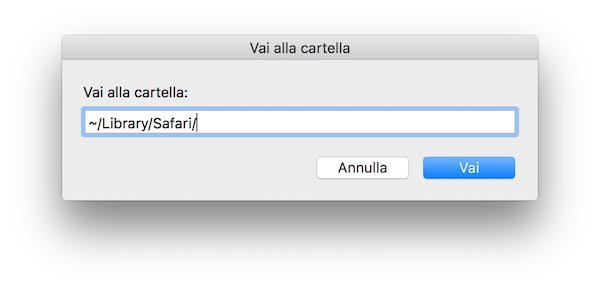
- entrato nella directory inserita, seleziona il file History.db facendo un clic su di esso
- clicca sull’icona Time Machine che compare nella barra superiore a destra accanto all’orologio e al simbolo del Wi-Fi e scegli Entra in Time Machine
- scorri tra le varie versioni del file e una volta raggiunto il backup precedente alla data in cui hai cancellato la cronologia, clicca su Ripristina che compare in basso per recuperare la cronologia cancellata di Safari
- al termine del recupero potrai accedere alla cronologia di Safari così come hai sempre fatto
Se questo metodo per recuperare la cronologia cancellata da Safari su Mac ha funzionato e sei riuscito a ripristinare il vecchio file History.db (che si svuota ogni qual volta richiedi l’eliminazione delle pagine visualizzate) puoi aprire il browser, cliccare su Cronologia in alto e poi su Mostra tutta la cronologia per riottenere tutta la tua cronologia.
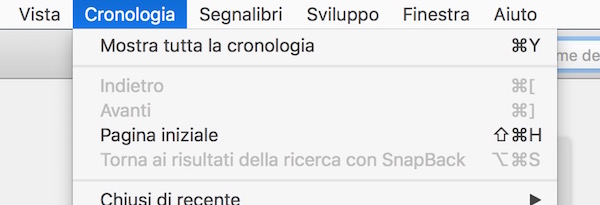
Ovviamente, la procedura non è valida per recuperare la cronologia di Safari se hai utilizzato la modalità privata (anche detta in incognito) poiché in questo caso il sistema non memorizza alcun dato di navigazione nel suo database, pertanto è impossibile ripristinare la lista delle pagine visualizzate.
Come recuperare cronologia cancellata di Chrome su Mac
Con lo stesso metodo descritto nel paragrafo precedente, potrai recuperare le navigazioni eseguite con Chrome se magari per sbaglio l’hai cancellata dalle impostazioni del browser; ovviamente i due programmi archiviano la cronologia in directory differenti, pertanto se devi recuperare la cronologia di Chrome cancellata dal Mac , giunto al passo 4 della procedura descritta sopra, dovrai raggiungere questa directory ~/Library/Application Support/Google/Chrome/Default e ripristinare il file History tramite Time Machine con lo stesso metodo indicato.
Ultimata la sostituzione del file, la procedura per ripristinare la cronologia cancellata di Chrome su Mac è terminata e ti basterà lanciare nuovamente il browser per poi visualizzare le pagine visitate in passato; puoi controllare la cronologia cliccando su Cronologia che compare nella barra in alto di Chrome e scegliendo successivamente Mostra cronologia completa oppure digitando il testo seguente nella barra degli indirizzi del browser chrome://history .
Come recuperare la cronologia di Safari e Chrome senza Time Machine
Nel caso in cui il recupero della cronologia cancellata di Safari e Chrome dal Mac non potrà essere eseguito poiché non si possiede un backup fatto con Time Machine prima della cancellazione dei database, un’ultima possibilità c’è ancora ma richiede almeno che tu abbia eseguito un backup completo del disco fisso utilizzando un tool che crea un immagine (solitamente in formato .iso) del disco del Mac. Esistono vari tool in commercio in grado di clonare l’hard disk del Mac completamente in modo tale da poter ripristinare qualsiasi file in qualsiasi momento.
Se devi optare per questa soluzione per ripristinare la cronologia di Chrome e Safari , ricordati che sarà necessario esplorare manualmente le cartelle presenti nell’immagine del disco clonato sino a raggiungere le directory indicate ed i rispettivi file da sostituire; identificati i vecchi file della cronologia non ti resta che:
- cliccare una sola volta sul file da ripristinare e fare una copia (CMD + C)
- digitare il percorso ~/Library/Application Support/Google/Chrome/Default per ripristinare la cronologia di Chrome
- digitare il percorso ~/Library/Safari/ per recuperare la cronologia cancellata di Safari
- incolla il file copiato precedentemente dal backup (CMD + V) nella cartella raggiunta sostituendo il file esistente
- macOS potrebbe richiedere le credenziali di amministratore del Mac, inseriscile e conferma la sostituzione del file
Se tutto è andato per il verso giusto sei riuscito a recuperare la cronologia cancellata di Safari e Chrome su Mac e potrai visualizzare tutte le pagine web che hai visitato in passato purché che non siano state visualizzate in modalità anonima o privata.
- Privacy e Cookie Policy
Data Management
D-Back for iOS/Win/Mac - Data Recovery HOT
Recover Deleted Data from iOS/Win/Mac
Data Recovery
D-Back Hard Drive Recovery - Hard Drive Data Recovery
Recover Deleted Data from PC/Mac
Windows/Mac Data Recovery
ChatsBack for WhatsApp - WhatsApp Recovery
Recover Deleted WhatsApp Messages
WhatsApp Messages Recovery
ChatsBack for LINE - LINE Recovery
Recover Deleted LINE Messages
LINE Messages Recovery
iMyTrans - Apps Data Transfer HOT
Transfer, Export, Backup, Restore WhatsApp Data with Ease
WhatsApp Data Transfer Tool
iTransor for LINE
Transfer, Export, Backup, Restore LINE Data with Ease
LINE Data Transfer Tool
Umate Pro - Secure iOS Data Eraser
Permanently Erase iPhone/iPad/iPod Data to Secure your privacy
iPhone Data Eraser
AllDrive - Multiple Cloud Storage Manager NEW
Manage All Cloud Drive Accounts in One Place
Multiple Cloud Storage Manager
AnyTo - Location Changer HOT
Best iOS/Android Location Changer
iOS/Android Location Changer
MirrorTo - Screen Mirror
Professional iOS/Android Screen Mirror
iOS/Android Screen Mirror
LockWiper for iOS - iPhone Passcode Unlocker HOT
Remove iPhone/iPad/iPod touch Password
iPhone Passcode Unlocker
LockWiper for Android - Android Passcode Unlocker
Unlock Android FRP Lock & All Screen Locks
Android Passcode Unlocker
Fixppo for iOS - iPhone System Repair HOT
Fix your iPhone/iPad/iPod touch/Apple TV without losing data
iPhone System Repair Tool
iBypasser - iCloud Activation Lock Bypasser
Bypass iCloud Activation Lock & Sim Lock
iCloud Activation Lock Bypasser
UltraRepair - File Repair
Fix damaged and corrupted videos/photos/files/audio
Repair Corrupt Video/Photo/File
Passper - Password Recovery Expert
Recover password for Excel/Word/PPT/PDF/RAR/ZIP/Windows
Office/Files/Windows Unlocker
FamiGuard - Reliable Parental Control App
Remotely Monitor Your Kid's Device and Activity
Reliable Parental Control App
VoxNote - AI Vocie Notes NEW
Transcribe real-time & recorded audio into text
Voice Notes with AI Summaries
Novi AI - AI Story-to-Video Generator NEW
Convert Your Story & Novel to Original Video Easily
Convert Story & Novel to Video
RewriteX - Al rewriter for anywhere NEW
Make Your Words Mistake-free And Clear
Mistake-free And Clear
EasifyAI - Life-Changing AI Toolkit NEW
Innovative AI Toolbox to Take All The Heavy Lifting Off
Innovative AI Toolbox
LokShorts - Locate best drama & short film NEW
Online Watching 1-minute Short Drama
Filme - The Best Video Editor
Video Editor and Fast Slide Show Maker
MagicMic - Real-Time Voice Changer HOT
Change Your Voice in Real-Time Easily
Real-Time Voice Changer
MarkGo - Effective Watermark Remover
Manage Your Video & Image Watermark Easily
Effective Watermark Remover
V2Audio - Video Convertor
Super Video Converter Makes Everything Easier
Super Video Converter

VoxBox - Ai Text-to-Speech Generator
Make Voiceover Easily with Cloning & TTS
Text-to-Speech Voice Generator
AnySmall - Video Compressor NEW
One Click to Compress Videos While Keeping High Quality
One-click Video Compressor
TopClipper - Video Downloader
Download Any Videos You Like from Any Platforms
Video Downloader from Any Platforms

TopMediai - Online AI Tools Collection
Discover how AI Transforms Image & audio editing
Online AI Tools Collection
MagicPic - AI Background Remover & Changer NEW
Remove and Change your Photo Background with Single Click
AI Background Remover & Changer
MusicAI - AI Music Generator NEW
All-in-one generator to make AI songs
AI Music Generator
Productivity
ChatArt : Chatbot & AI Writer HOT
Generate AI Painting, Write AI Article and Marketing Copy Easily
Chatbot & AI Writer
ZoeAI - Chat With Any PDF Document NEW
Start AI Conversation With PDF With One Click
The Best PDF AI Chat Assistant
FigCube - Free Website Builder
Create A Blog Website Within Minutes
Free Website Builder
PromptWink - AI Prompt Marketplace NEW
Get 1,000+ quality AI prompts from top prompt engineers
AI Prompt Marketplace
AI Tools : Complete Resource of AI Tools
Find The Exact AI Tool For Your Needs
AI Tools Navigation Page
iMyWork - Personal AI Work Assistant App NEW
Provide professional work advise and support
AI Work Assistant
QRShow - Professional QR Code Generator NEW
Create various static and dynamic QR codes for free
QR Code Generator
Support Center
Licenses, FAQs
Pre-Sales Inquiry, etc.
How-to Guides
Mobile/PC Issues Solutions
Product Center
iMyFone Products Free Trial
Come Visualizzare la Cronologia Cancellata di Safari su iPhone
- [2023] How to Recover Deleted WhatsApp Messages on iPhone 15/14
- [2024] How to Recover Deleted Text Messages on iPhone without Backup/iCloud
- [2024] How to Recover Permanently Deleted Photos from iPhone without Backup/Computer
- How to Recover Data from iPhone after a Factory Reset
- Best Free Forensic iPhone Data Recovery Software/Tools/Services After Factory Reset
- [2024] How to Recover Permanently Deleted Videos on iPhone
Il browser incorporato sul nostro iPhone/iPad/iPod touch e il nostro Mac, il browser Safari, è indiscutibilmente il più comune browser che usiamo. Mantiene la cronologia della nostra navigazione e i risultati delle ricerche e ogni volta che apriamo Safari possiamo trovare facilmente quello che abbiamo cercato.
Tuttavia, scopri che l’utile cronologia di Safari si cancelli o accade che si perda di frequentemente. E allora cosa si deve fare? Come visualizzare la cronologia cancellata di Safari su iPhone per ottenere le informazioni di cui abbiamo bisogno? Questo articolo ti illustrerà quattro metodi per visualizzare la cronologia eliminata di Safari su iPhone per il tuo riferimento.
- Modo 1. Visualizzare la Cronologia di Safari Cancellata da iPhone Direttamente dalle Impostazioni
- Modo 2. Visualizzare la Cronologia Cancellata di Safari su iPhone Tramite Backup iTunes
- Modo 3. Visualizzare la Cronologia Cancellata di Safari Utilizzando Uno strumento di Recupero di Terze Parti
- Modo 4. Visualizzare la Cronologia Cancellata di Safari su iPhone Tramite Backup iCloud
1 Visualizzare la Cronologia di Safari Cancellata da iPhone Direttamente dalle Impostazioni
- Vai a Impostazioni dallo schermo del tuo iPhone.
- Scorrere verso il basso dello schermo e trovare Safari, toccarlo.
- Sulla pagina di Safari, scorrere verso il basso e toccare l'opzione Avanzate.
- Andare alla sezione successiva e trovare dati del sito web. Toccare su di esso e troverai della cronologia del browser eliminata ivi elencata.

2 Visualizzare la Cronologia Cancellata di Safari su iPhone Tramite Backup iTunes
Se hai l'abitudine di fare regolarmente il backup del tuo iPhone a iTunes, puoi recuperare cronologia cancellata Safari dai backup di iTunes con un facile funzionamento.
- Apri iTunes, clicca sull'icona dell’iPhone e seleziona Ripristina Backup...
- Seleziona il file di backup che contiene la cronologia di Safari eliminata e fare clic sul pulsante Ripristina.
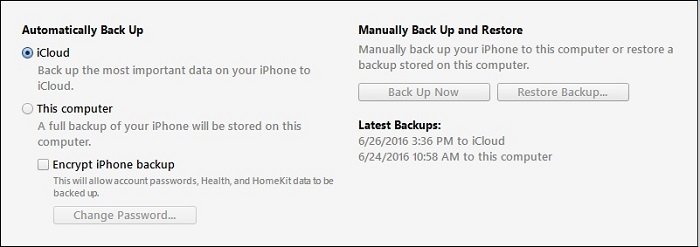
3 Visualizzare la Cronologia Cancellata di Safari Utilizzando Uno strumento di Recupero di Terze Parti
Se non hai alcun backup della tua cronologia di Safari eliminata, puoi utilizzare anche uno strumento di recupero dati di una terza parte per visualizzare i dati cancellati. E iMyfone D-Back iPhone data recovery è un eccellente strumento di recupero dati iPhone per far ritornare facilmente la cronologia cancellata di Safari.
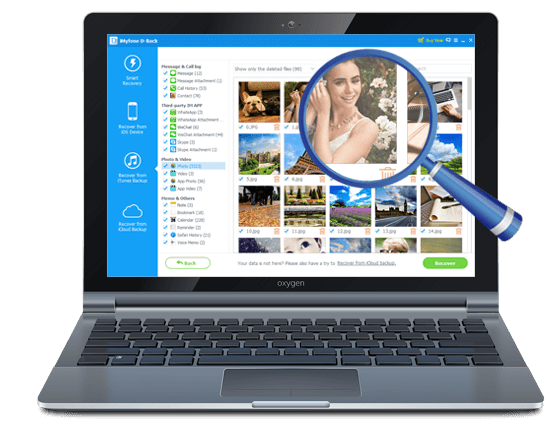
Il Miglior Software di Recupero per Computer
- Supporta oltre 22 formati di file, quali foto, messaggi di testo, contatti, ecc. il che rende facile per te per recuperare i dati persi/cancellati dal tuo iPad.
- Utilizza tecnologie di recupero diverse per trovare i dati e recuperarli rapidamente.
- Puoi anche vedere in anteprima i file che sono recuperabili dal tuo iPad.
- È anche possibile risolvere problemi del sistema operativo iOS, come schermo bianco, loop in modalità di recupero, bloccato sul logo Apple senza perdita di dati.
Come Recuperare la Cronologia Cancellata di Safari su iPhone con iMyfone D-Back
Passo 1: scegliere cronologia safari per eseguire la scansione.
Lanciare il programma sul tuo computer, fare clic su Recupera da Dispositivo iOS e scegliere il tipo di file che devi recuperare. Qui dovremmo controllare cronologia di Safari. E quindi fare clic su Avanti. Con una accurata selezione, il iMyfone D-Back analizzerà solo successivamente la cronologia di Safari.

Passo 2: Scansione per la cronologia eliminata di Safari su iPhone
Collegare l'iPhone al computer. iMyfone D-Back rileverà il tuo iPhone e chiederà il permesso per la scansione di tutta la cronologia di Safari sul tuo iPhone, naturalmente, quelli compresi quella eliminata. In base alla quantità di dati, ciò potrebbe richiedere alcuni minuti.

Passo 3: Anteprima e recupero della cronologia di Safari perduta
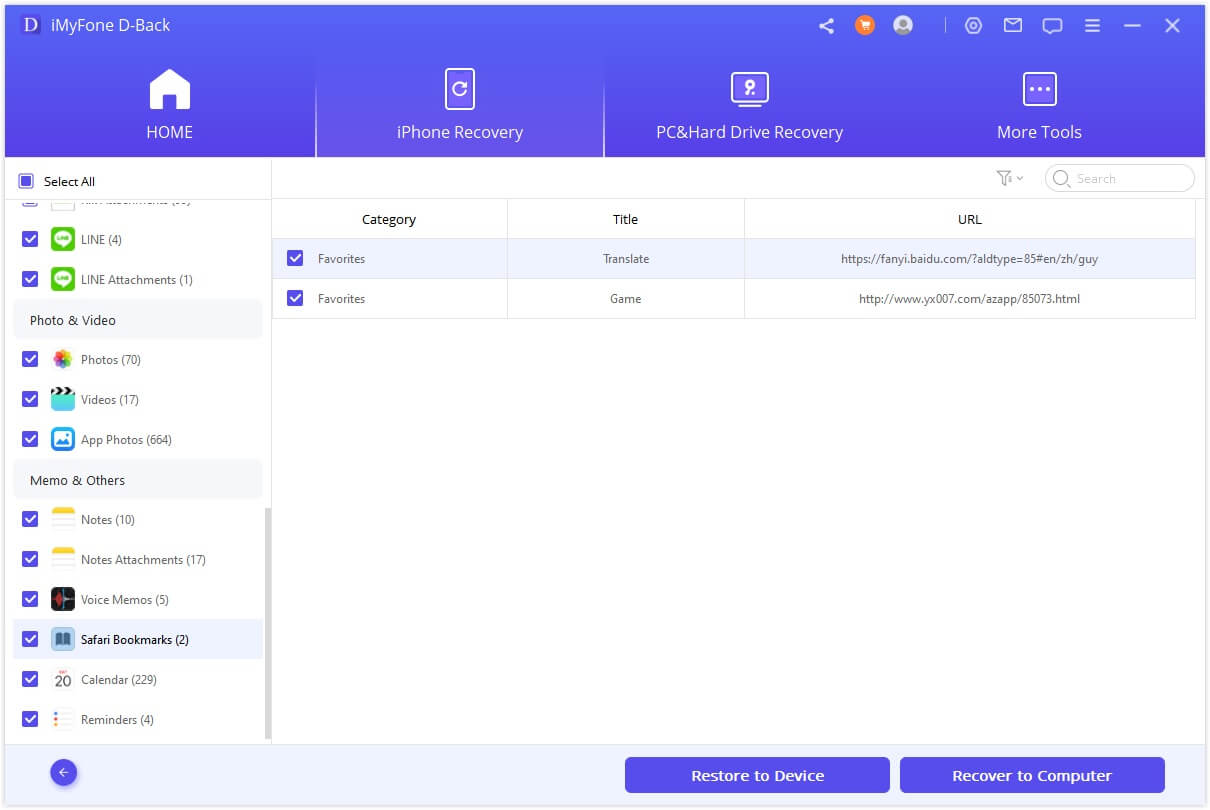
4 Visualizzare la Cronologia Cancellata di Safari su iPhone Tramite Backup iCloud
Puoi controllare il tuo stato di backup di iCloud selezionando Impostazioni > iCloud > Backup. Si prega di assicurarsi che il backup di iCloud sia attivato nel tuo iPhone, così che questo metodo possa funzionare effettivamente.
- Andare a Impostazioni → Generale → Reset → Cancella Contenuto e Impostazioni
- Ripristinare il tuo iPhone eseguendo la procedura indicata dagli avvisi del Set Up Assistant.
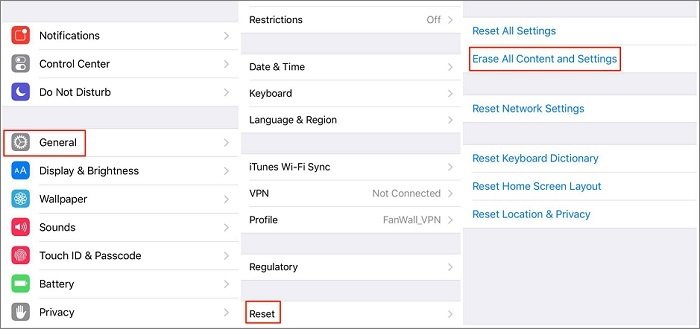
Ora puoi ottenere quattro modi come recuperare la cronologia cancellata di Safari su iPhone. La maggior parte di loro è gratuita, anche iMyfone D-Back offre la versione di prova gratuita per gli utenti per accertarsi se potranno recuperare cancellati Safari cronologia iPhone. Basta provarli tutti e prendere il più adatto per te.
Brandon Eldred
(Click to rate this post)
Generally rated 5 ( 256 participated)
Rated successfully!
You have already rated this article, please do not repeat scoring!
More Resources
- Unlock iPhone
- Transfer WhatsApp
- iPhone Issues
- iOS Data Recovery
- Change Location
Home > iOS Data Recovery > Come Visualizzare la Cronologia Cancellata di Safari su iPhone
Come svuotare la cache e cancellare cronologia e cookie da Safari su iPhone, iPad o iPod touch
Scopri come eliminare la cronologia e i cookie e come svuotare la cache in Impostazioni.
Svuotare la cache e cancellare cronologia e cookie
Cancellare cache e cookie conservando la cronologia, eliminare un sito web dalla cronologia, bloccare i cookie.
Usare i blocchi dei contenuti
Vai su Impostazioni > Safari.
Tocca Cancella dati siti web e cronologia.
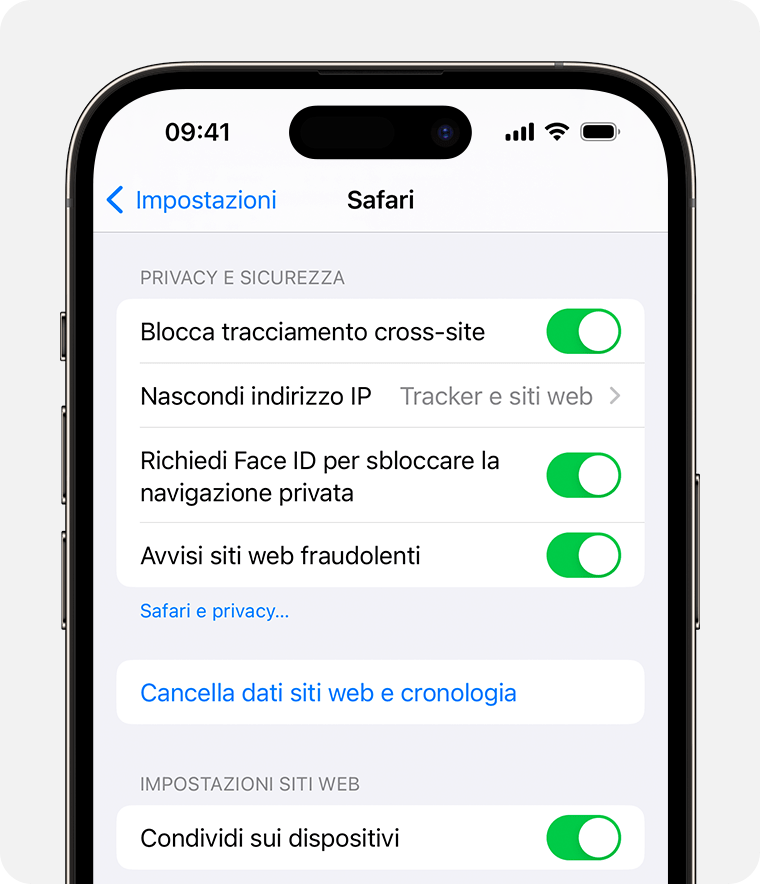
La cancellazione della cronologia, dei cookie e dei dati di navigazione da Safari non comporta la modifica delle informazioni di inserimento automatico.
In assenza di cronologia o dati di siti web da cancellare, l'apposito pulsante di cancellazione diventa grigio. La stessa cosa può accadere anche se hai impostato delle restrizioni per i contenuti web nella sezione Restrizioni contenuti e privacy in Tempo di utilizzo .
Per visitare i siti senza creare una cronologia, attiva la navigazione privata .
Vai su Impostazioni > Safari > Avanzate > Dati dei siti web.
Tocca Rimuovi tutti i dati dei siti web.
In assenza di dati di siti web da cancellare, l'apposito pulsante di cancellazione diventa grigio. La stessa cosa può accadere anche se hai impostato delle restrizioni per i contenuti web nella sezione Restrizioni contenuti e privacy in Tempo di utilizzo .
Apri l'app Safari.
Tocca il pulsante Modifica, quindi seleziona uno o più i siti web da eliminare dalla cronologia.
Tocca il pulsante Elimina.
Quando visiti un sito, questo memorizza sul tuo dispositivo un piccolo file di dati, chiamato cookie, in modo da identificarti nelle tue visite successive.
Per bloccare i cookie:
Vai in Impostazioni > Safari > Avanzate.
Attiva Blocca tutti i cookie.
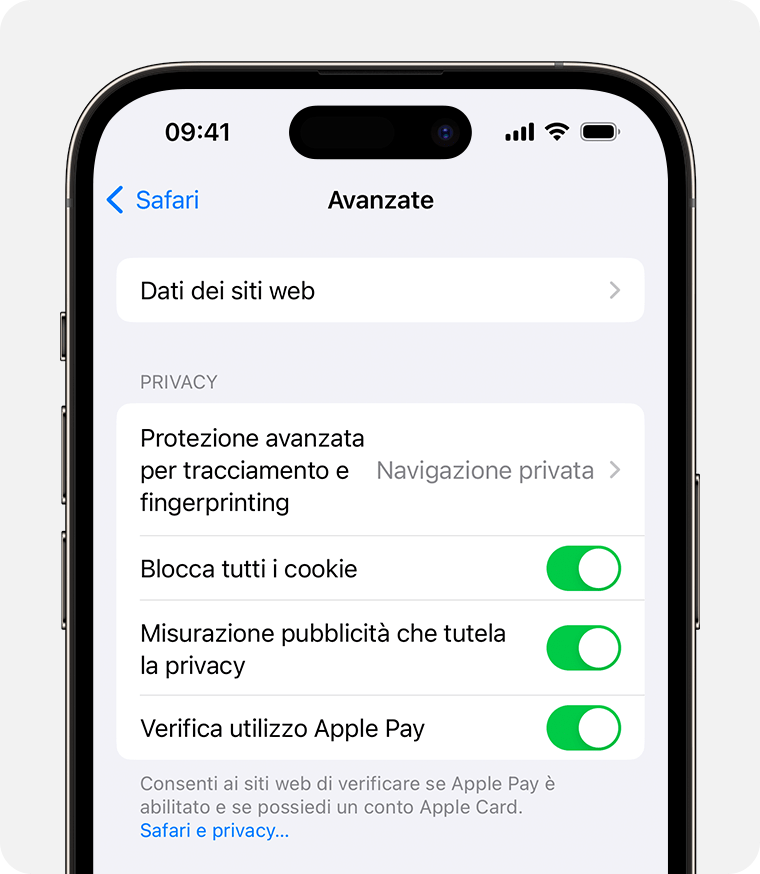
Se blocchi i cookie, alcune pagine web potrebbero non funzionare. Ecco alcuni esempi:
Probabilmente non riuscirai a effettuare l'accesso a un sito pur usando il nome utente e la password corretti.
Potrebbe comparire un messaggio che indica che i cookie sono richiesti oppure che i cookie sono disattivati nel browser.
Alcune funzioni di un sito potrebbero non essere attive.
Utilizzare i blocchi dei contenuti
I blocchi dei contenuti sono app ed estensioni di terze parti che consentono a Safari di bloccare cookie, immagini, risorse, pop-up e altri contenuti.
Per ottenere un blocco dei contenuti:
Scarica un'app di blocco dei contenuti dall'App Store.
Tocca Impostazioni > Safari > Estensioni.
Tocca per attivare un blocco dei contenuti elencato.
Puoi usare più blocchi dei contenuti. Se ti serve aiuto, contatta lo sviluppatore dell'app .
Le informazioni su prodotti non fabbricati da Apple, o su siti web indipendenti non controllati o testati da Apple, non implicano alcuna raccomandazione o approvazione. Apple non si assume alcuna responsabilità in merito alla scelta, alle prestazioni o all'utilizzo di prodotti o siti web di terze parti. Apple non esprime alcuna opinione in merito alla precisione o all'affidabilità dei siti web di terze parti. Per ulteriori informazioni contatta il fornitore .

Argomenti correlati
Contatta l'assistenza Apple
Serve aiuto? Risparmia tempo avviando la richiesta di assistenza online e verrai messo in contatto con un esperto.
- Sistemi operativi
Come cancellare cronologia Safari
Stai muovendo i primi passi nel mondo Mac e vorresti una mano per capire come cancellare la cronologia di Safari ? Il tuo iPhone finisce spesso tra le mani di altre persone e non vuoi che determinati siti compaiano nella cronologia di navigazione? Nessun problema, sono qui proprio per darti una mano.
Contrariamente a quel che può sembrare, cancellare la cronologia di Safari è un’operazione semplicissima da eseguire anche per chi, un po’ come te, non si reputa esattamente un grande esperto in fatto di computer e telefonia. Infatti, tutto quello che devi fare è accedere alle impostazioni del browser e premere su un paio di pulsanti. Trovi spiegato tutto qui sotto.
Un’importante precisazione prima di iniziare: se hai attivato la sincronizzazione dei dati di navigazione con iCloud , cancellando la cronologia di Safari sul tuo Mac, sul tuo iPhone o sul tuo iPad , i dati di navigazione verranno cancellati anche sugli altri device connessi al medesimo ID Apple.
Come cancellare cronologia Safari: Mac
Come cancellare cronologia safari: iphone, come cancellare cronologia safari: ipad, impossibile cancellare cronologia safari: come risolvere.
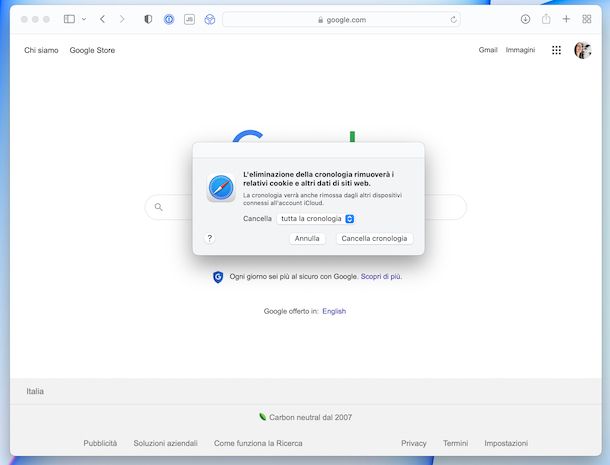
Se quello che ti interessa fare è cancellare cronologia Safari su Mac , il primo passo che devi compiere è avviare il browser selezionando la relativa icona (quella con la bussola ) che trovi sulla barra Dock di macOS o nel Launchpad, fare clic sul menu Cronologia in alto a sinistra e poi sulla voce Cancella cronologia presente in quest’ultimo.
Nella finestra che si apre, scegli dal menu a tendina Cronologia se vuoi cancellare tutta la cronologia oppure solo la cronologia di oggi , quella di ieri e oggi o solo quella dell’ ultima ora e procedi con l’eliminazione facendo clic sul pulsante Cancella cronologia .
Se vuoi cancellare la cronologia dei siti visualizzati in Safari ma non i loro dati, come ad esempio i cookie, recati nel menu Cronologia del browser, tieni premuto il tasto option (⌥) sulla tastiera del Mac e clicca sulla voce Cancella cronologia e mantieni dati di siti Web dal menu visualizzato, dunque decidi anche in questo caso se vuoi cancellare tutta la cronologia, solo quella di ieri oppure di ieri e dell’ultima ora mediante il menu a tendina Cronologia e clicca sul tasto Cancella cronologia per completare l’operazione.
Non vuoi cancellare tutta la cronologia di Safari, ma solo gli indirizzi di alcuni specifici siti? Nessun problema. Per riuscirci, apri sempre il menu Cronologia del browser e seleziona la voce Mostra tutta la cronologia da quest’ultimo. Se prediligi l’uso delle scorciatoie da tastiera, puoi anche utilizzare la combinazione di tasti cmd+y .
Nella scheda che si apre, individua tutte le pagine da rimuovere dalla cronologia, selezionale usando la combinazione cmd+clic e cancellale premendo il tasto backspace sulla tastiera del Mac (quello che si trova sopra il tasto Invio e utilizzi anche per cancellare il testo). Se non riesci a individuare le pagine da rimuovere dalla cronologia recente, trovale usando la barra di ricerca collocata in basso a destra, digitandovi all’interno le parole chiave di riferimento.
Oltre alla cronologia vorresti eliminare anche i cookie? Per riuscirci, clicca sul menu Safari del browser situato in alto a sinistra e sulla voce Preferenze in esso presente, quindi seleziona la scheda Privacy nella finestra che ti viene mostrata.
A questo punto, puoi scegliere di cancellare indistintamente tutti i cookie facendo clic prima sul pulsante Gestisci i dati dei siti Web e successivamente su quello Rimuovi tutto oppure puoi decidere di cancellare le informazioni dei singoli siti Internet facendo sempre clic prima sul pulsante Gestisci i dati dei siti Web , poi selezionando i cookie da rimuovere nella finestra che si apre e infine premendo sul bottone Rimuovi .
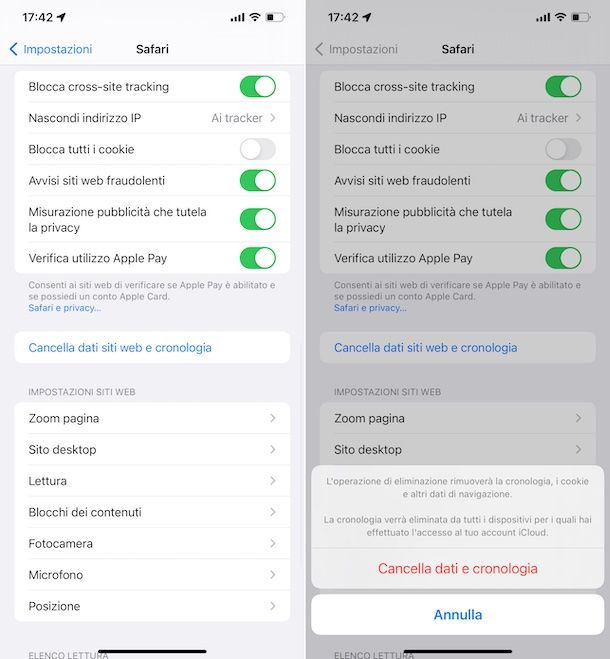
Possiedi un iPhone e ti piacerebbe capire come cancellare cronologia Safari in tal caso? Detto, fatto! Tanto per cominciare, seleziona l’icona delle Impostazioni (quella a forma di ruota d’ingranaggio ) che trovi nella home screen e/o nella Libreria app di iOS, dopodiché seleziona la voce Safari annessa alla schermata visualizzata.
A questo punto, scorri la nuova schermata proposta verso il basso, premi sul pulsante Cancella dati siti Web e cronologia e conferma l’operazione facendo tap sul bottone rosso Cancella dati e cronologia .
In alternativa a come ti ho appena indicato oppure se ti interessa capire come fare per cancellare la cronologia solo per un determinato lasso di tempo, apri l’app di Safari selezionando la relativa icona (quella con la bussola ) che trovi nella home screen e/o nella Libreria app di iOS, dunque premi sull’icona del libro presente in basso a destra nella barra degli strumenti del browser.
A questo punto, seleziona la scheda Cronologia facendo tap sulla relativa icona (quella con l’ orologio ) che trovi nella parte in alto della nuova schermata che si è aperta, dopodiché premi sulla voce Cancella posta in basso a destra. Per finire, scegli se eliminare tutti i dati di navigazione oppure solo quelli di oggi , di ieri e oggi o dell’ ultima ora facendo tap sulle voci annesse al menu che ti viene mostrato e il gioco è fatto.
Tieni presente che effettuando la cancellazione della cronologia, sia tutta che solo quella relativa a un determinato periodo, saranno eliminati anche i cookie. Non è quindi necessario mettere in pratica una procedura separata per rimuovere tali dati.
Per quel che concerne invece la possibilità di cancellare cronologia Safari andando a intervenire su specifiche pagine Web, puoi riuscirci procedendo in questo modo: apri il browser, fai tap sull’icona a forma di libro in basso a destra, seleziona l’icona della cronologia (quella con l’ orologio ) dalla nuova schermata visualizzata, individua le pagine da eliminare dall’elenco della cronologia che compare, effettua uno swipe da destra verso sinistra sul primo elemento su cui ti interessa andare ad agire e sfiora il pulsante Elimina che compare di lato.

Possiedi un iPad e ti stai domandando come cancellare cronologia Safari in questo caso specifico? La risposta è presto data: procedendo in maniera analoga a come ti ho spiegato nel passo precedente relativo all’iPhone . I passaggi da compiere sono identici, non cambia assolutamente nulla.
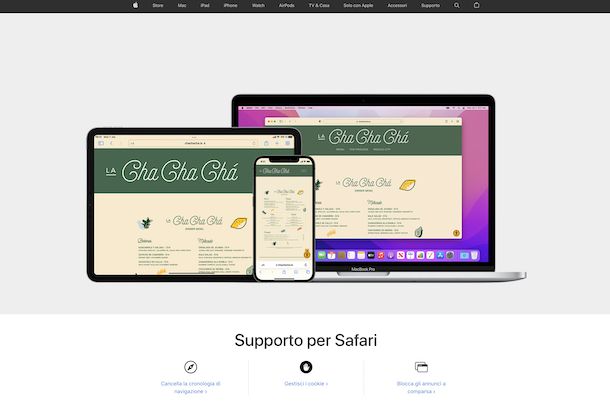
Pur avendo seguito per filo e per segno le istruzioni contenute in questo mio tutorial ti è praticamente impossibile cancellare cronologia Safari e vorresti capire come risolvere ? In primo luogo, ti consiglio — come nel più classico dei casi — di riavviare il Mac o riavviare l’iPhone e riprovare.
Se nemmeno così riesci a risolvere, potrebbe esserci qualche problema nella sincronizzazione dei dati del browser tramite iCloud . Come accennato anche in apertura del tutorial, i dati di navigazione, compresi i segnalibri, le informazioni dei siti Web e, per l’appunto, la cronologia vengono sincronizzati automaticamente su tutti i dispositivi connessi al proprio ID Apple .
Per scoprire se i problemi che riscontri sono legati a tale funzione, puoi disattivare — magari temporaneamente — la sincronizzazione di Safari come scritto qui sotto.
- macOS — fai clic sull’icona di Preferenze di sistema (quella con la ruota di ingranaggio ) che trovi sulla barra Dock di macOS, seleziona la voce ID Apple nella finestra che si apre, poi la voce iCloud nel menu di sinistra, individua la dicitura Safari nell’elenco a destra e togli il segno di spunta dalla relativa casella. Se e quando vorrai riattivare la sincronizzazione, potrai farlo apponendo nuovamente la spunta.
- iOS/iPadOS — fai tap sull’icona delle Impostazioni (quella a forma di ruota d’ingranaggio ) presente in home screen e/o nella Libreria app, fai tap sul tuo nome che si trova nella parte in alto della nuova schermata visualizzata, quindi sulla voce iCloud e porta su OFF l’interruttore collocato in corrispondenza della voce Safari . Successivamente, scegli tramite il menu che compare sullo schermo se mantenere sul dispositivo i dati di Safari di iCloud oppure se eliminarli. Quando vorrai abilitare nuovamente la sincronizzazione, potrai riuscirci portando nuovamente su ON l’interruttore relativo a Safari.
Stai riscontrando delle problematiche diverse da quelle descritte poc’anzi o comunque necessiti di ulteriore aiuto? In tal caso, potresti trovare utile consultare la sezione del sito di Apple dedicata al supporto per Safari .
Se, invece, ritieni sia necessario metterti in contatto diretto con l’ assistenza di Apple, ti informo che puoi farlo in vari modi, ovvero: telefonicamente, tramite chat, recandoti di persona in Apple Store ecc. Per maggiori dettagli, consulta il mio tutorial dedicato specificamente a come contattare Apple .
Salvatore Aranzulla
Salvatore Aranzulla è il blogger e divulgatore informatico più letto in Italia. Noto per aver scoperto delle vulnerabilità nei siti di Google e Microsoft. Collabora con riviste di informatica e cura la rubrica tecnologica del quotidiano Il Messaggero. È il fondatore di Aranzulla.it, uno dei trenta siti più visitati d'Italia, nel quale risponde con semplicità a migliaia di dubbi di tipo informatico. Ha pubblicato per Mondadori e Mondadori Informatica.
Articoli Consigliati
- Come ripristinare Safari
- Come togliere Yahoo da Safari
- Come cancellare la cronologia su iPhone
- Come si elimina cronologia
- Cancella cronologia
- Come eliminare URL dalla cronologia
- Navigazione Web
- Siti popolari

Come cancellare cronologia Safari: iPhone, iPad e Mac
Vuoi cancellare la cronologia Safari su iPhone, iPad o Mac ma non sai come fare? Non preoccuparti, cancellare la cronologia Safari è un processo relativamente semplice. Ho creato questa rapida guida per aiutarti nel processo, assicurandoti una navigazione più privata e sicura.
Prima di iniziare, è fondamentale comprendere che la cronologia di Safari archivia un elenco dettagliato dei siti web visitati e delle query di ricerca, allo scopo di facilitare la navigazione. Tuttavia, eliminare la cronologia può tutelare la privacy , specialmente se il dispositivo è condiviso, e liberare spazio su disco.
Inoltre, se dovessi imbatterti nel famoso problema del tasto “ Cancella cronologia ” bloccato sui dispositivi Apple, impedendoti di eliminare la cronologia, non ti preoccupare. Questo articolo ti proporrà valide soluzioni per aggirare efficacemente questo inconveniente.
Indice dei contenuti
Come cancellare cronologia safari su mac, come cancellare cronologia safari su iphone, come cancellare cronologia safari su ipad, cancella cronologia safari bloccato: cosa fare, la cronologia cancellata può essere recuperata, glossario dell’articolo.
Se stai cercando un modo per eliminare la cronologia di Safari sul tuo Mac, sappi che ci sono due metodi principali a tua disposizione. La scelta dipenderà dalla risposta che darai a questa domanda: Vuoi cancellare tutto, inclusi cookie e dati dei siti, o solo la lista dei siti visitati?
Cancellare cronologia, cookie e dati memorizzati

Questo metodo è consigliato quando desideri una completa privacy . Ad esempio, se hai usato un computer condiviso e non vuoi lasciare tracce delle tue attività online, o se vuoi risolvere problemi di funzionamento di alcuni siti causati da dati obsoleti, questo metodo potrebbe fare al caso tuo. Ecco come fare:
- Apri il browser Safari.
- Clicca in alto a sinistra sul tasto “ Cronologia “.
- Clicca su “ Cancella cronologia… “.
- Scegli se vuoi eliminare tutta la cronologia o solo quella di un determinato periodo.
Cancellare solo la cronologia

Questa opzione è utile se vuoi eliminare solo le tracce dei siti visitati , lasciando i dati memorizzati per ottenere un accesso rapido ai siti e alle pagine che visiti più spesso. Inoltre con questo metodo, potrai decidere se eliminare tutta la cronologia, oppure solamente alcuni siti che ritieni sensibili. Ecco come procedere per cancellare la cronologia mantenendo i dati dei siti web:
- Tieni premuto il tasto sulla tastiera “ ⌥ ” (opzioni).
- Noterai che la scritta “ Cancella cronologia… ” muterà in “ Cancella cronologia e mantieni dati di siti web “. Clicca su questa nuova opzione.
- Seleziona se cancellare l’intera cronologia o solo di un periodo preciso (questa opzione escluderà automaticamente cookie e i dati memorizzati).

In alcuni casi, potresti voler mantenere parte della tua cronologia di navigazione , eliminando solo specifici siti web che non desideri più visualizzare o che consideri sensibili. Safari offre la flessibilità necessaria per effettuare questa operazione attraverso l’opzione “ Mostra tutta la cronologia “. Questo approccio ti consente di agire direttamente sui singoli elementi della cronologia, offrendoti così un controllo personalizzato sulla tua privacy . Ovviamente con questa funzione si andranno ad eliminare solo i siti selezionati dall’elenco, lasciando invariati i cookie e i dati memorizzati.
Ecco come procedere:
- Seleziona “ Mostra tutta la cronologia ” dal menu a discesa.
- Ora potrai vedere l’intera cronologia organizzata per data. Naviga fino alla data o al sito specifico che desideri eliminare.
- Per cancellare un singolo sito web, clicca con il tasto destro del mouse sul sito desiderato e seleziona “ Elimina “.
- Se desideri cancellare più siti contemporaneamente, tieni premuto il tasto “ cmd “, clicca sui siti di tuo interesse per selezionarli, e poi premi il tasto “ backspace ” (si trova sopra il tasto “ Invio “) sulla tastiera per eliminarli.
Se stai cercando il processo per eliminare la cronologia di Safari da iPhone , esistono due metodi estremamente rapidi. Il primo metodo agisce dalle impostazioni dell’iPhone, permettendoti di cancellare la cronologia insieme a tutti i relativi dati memorizzati. Il secondo metodo, a differenza del primo, agisce direttamente dall’app di Safari, consentendoti anche di non cancellare i cookie e i relativi siti memorizzati .
Primo metodo iPhone: dalle impostazioni del dispositivo

- Accedi alle Impostazioni del tuo iPhone (icona dell’ingranaggio).
- Cerca e seleziona la voce “ Safari “.
- Scorri in basso fino a trovare l’impostazione “ Cancella dati siti web e cronologia “.
- Conferma l’operazione.
Secondo metodo iPhone: dalle impostazioni dell’app Safari

- Apri Safari sul tuo iPhone.
- Clicca sull’icona del libro in basso a destra.
- Clicca sull’icona della cronologia , che rappresenta un orologio.
- Per eliminare un singolo sito mantenendo cookie e dati , tieni premuto sul sito desiderato e seleziona “ Elimina “.
- Per cancellare l’intera cronologia con i relativi dati memorizzati , premi “ Cancella ” situato in fondo all’elenco e scegli il periodo di tempo da eliminare.
Se stai cercando il processo per eliminare la cronologia di Safari da iPad , ecco due metodi estremamente semplici a tua disposizione. Il primo metodo agisce dalle impostazioni dell’iPad, permettendoti di cancellare la cronologia e tutti i relativi dati memorizzati , mentre il secondo metodo agisce direttamente dal browser Safari, offrendoti anche la possibilità di eliminare soltanto la cronologia, evitando di cancellare i cookie e dati memorizzati . Scegli il metodo che preferisci in base alle tue esigenze.
Primo metodo iPad: dalle impostazioni del dispositivo

- Accedi alle Impostazioni del tuo iPad, riconoscibili dall’icona a forma di ingranaggio.
- Scorri fino a trovare e selezionare la voce Safari .
- Prosegui verso il basso fino a “ Cancella dati siti web e cronologia ” e toccala.
- Confermare l’operazione per cancellare definitivamente la cronologia e i dati.
Secondo metodo iPad: dalle impostazioni dell’app Safari

- Apri Safari sul tuo iPad.
- Tocca l’icona delle impostazioni di Safari in alto a sinistra e seleziona “ Cronologia “.
- Per cancellare un singolo sito dalla cronologia mantenendo i cookie e i dati memorizzati , tieni premuto sul sito desiderato e seleziona “ Elimina “.
- Se vuoi rimuovere l’intera cronologia, inclusi cookie e dati , tocca “ Cancella ” situato in fondo all’elenco e scegli il periodo di tempo da eliminare.
Spesso, gli utenti di Safari si imbattono in un problema fastidioso: il tasto per cancellare la cronologia risulta bloccato e non cliccabile . Diversamente dalle comuni soluzioni, che si limitano a suggerire il contatto con l’assistenza, qui voglio offrirti strategie concrete e dettagliate per affrontare il problema in modo esaustivo.
Riavvia il tuo dispositivo
Una soluzione iniziale, semplice ma efficace, consiste nel riavviare il dispositivo Apple (iPhone, iPad e Mac). Questa operazione può risolvere problemi temporanei del sistema che potrebbero causare il blocco del tasto.
Verifica le restrizioni sul tuo dispositivo (solo su iPhone e iPad)

Se utilizzi iOS 12 o versioni successive, potrebbero esserci delle restrizioni impostate per Safari che impediscono la cancellazione della cronologia. Ecco come fare:
- Accedi alle impostazioni del dispositivo.
- Clicca su “ Tempo di utilizzo ” e poi su “ Restrizioni contenuti e privacy “.
- Togli la spunta dall’opzione “ Restrizioni contenuti e privacy ” se presente.
- In alternativa se non puoi togliere la spunta da “ Restrizioni contenuti e privacy “, clicca su “ Restrizione dei contenuti ” e poi su “ Contenuti web “. Qui seleziona “ Senza restrizioni “.
- Prova a cancellare la cronologia.
Utilizza CCleaner (solo su Mac)

Se stai affrontando problemi nel cancellare la cronologia di Safari su Mac utilizzando i metodi convenzionali, CCleaner potrebbe offrire una soluzione efficace. Questo software gratuito, specializzato nella pulizia approfondita di diversi dispositivi, incluso il Mac, facilita l’eliminazione della cronologia di navigazione, rendendo il processo semplice ed efficiente. Ecco come fare per iniziare ad utilizzarlo:
- Scarica CCleaner cliccando su questo link e installalo.
- Nel menu a sinistra, seleziona “ Pulisci Browser “.
- Clicca su “ Esegui la scansione dei browser “.
- Seleziona il browser Safari e scegli cosa vuoi cancellare (cronologia, cookie o cache).
- Clicca sul tasto “ Pulisci ” situato in basso a destra (potresti aver bisogno dei diritti di amministrazione per pulire alcuni file).
Disattiva la sincronizzazione iCloud (iPhone, iPad, Mac)
Un errore frequente riguarda la sincronizzazione di iCloud su iOS, che se attivata, sincronizza automaticamente dati di navigazione e cronologia su tutti i dispositivi collegati allo stesso ID Apple, complicando cosi la loro eliminazione. Ecco come disattivarla:
- Su iPhone e iPad: vai in “ Impostazioni ” > “ ID Apple ” > “ iCloud “, trova Safari e disattiva la sincronizzazione.
- Su Mac: apri “ Preferenze di Sistema ” (oppure “ Impostazioni di sistema “)> “ ID Apple ” > “ iCloud “, cerca Safari e deseleziona la spunta.
Dopo aver eliminato la cronologia su Safari, è tecnicamente possibile tentare un recupero , ma il processo è complesso e non offre garanzie di successo. Per molti, cancellare la cronologia di navigazione è sufficiente a proteggere la propria privacy. Tuttavia, se sei preoccupato della tua privacy o necessiti di recuperare la tua cronologia di Safari, la strategia più sicura consiste nel disporre di un backup su iCloud o iTunes realizzato prima della cancellazione.
È importante sapere che continuare a usare il dispositivo dopo aver cancellato la cronologia riduce significativamente le possibilità di recupero . Ciò accade perché i nuovi dati potrebbero sovrascrivere quelli precedentemente eliminati, rendendo il recupero ancora più difficile.
Parola, frase o domanda digitata in un motore di ricerca per trovare informazioni specifiche su internet.
Registro delle pagine web visitate da un utente durante la navigazione in Internet, conservato dal browser Safari.
Servizio di cloud computing offerto da Apple che permette la sincronizzazione dei dati tra dispositivi collegati allo stesso ID Apple.
Processo che consente di mantenere uniformi le informazioni (come la cronologia di navigazione) su più dispositivi.
Piccoli file di testo che i siti web salvano sul dispositivo dell’utente per ricordarne le attività o le preferenze.
Insieme di dati temporanei che i browser web salvano per ridurre i tempi di caricamento delle pagine web.
Account utilizzato per accedere ai servizi Apple e sincronizzare dati e impostazioni tra dispositivi.
Funzionalità di iOS che permette di limitare l’accesso a determinate app, funzioni sul dispositivo e siti web.
Copia di sicurezza dei dati del dispositivo, che può essere utilizzata per ripristinare le informazioni in caso di necessità.
Software multimediale sviluppato e distribuito da Apple Inc.
Articoli Suggeriti

Come annullare abbonamento Amazon Prime

Come cambiare il colore della tastiera Android

Come trasferire foto dal cellulare al PC senza cavo

Modem non funziona: 5 soluzioni efficaci

Come disattivare spunta blu su WhatsApp
- Privacy Policy
- Cookie Policy
- Copyright Policy
- Iscriviti alla newsletter
Scopri di più da MaxoryTech
Abbonati ora per continuare a leggere e avere accesso all'archivio completo.
Digita la tua e-mail...
Continue reading
- ESPLORA Chi Siamo Comunità Pagina Random Categorie
- Pagina principale
- Una pagina a caso
- Scegli la Categoria
- Informazioni su wikiHow
- Accesso/Iscrizione
- Computer & Elettronica
Come Cancellare la Cronologia di Safari
wikiHow è una "wiki"; questo significa che molti dei nostri articoli sono il risultato della collaborazione di più autori. Per creare questo articolo, 9 persone, alcune in forma anonima, hanno collaborato apportando nel tempo delle modifiche per migliorarlo. Questo articolo è stato visualizzato 1 096 volte
Questo articolo spiega come cancellare un singolo elemento o l'intero contenuto della cronologia di navigazione di Safari sia su Mac sia sui dispositivi iOS. Si tratta di un'operazione molto utile quando si usa un computer pubblico o condiviso con altre persone o quando si ha la necessità di eliminare alcuni dei siti web che appaiono nella cronologia del browser. Indipendentemente dal dispositivo in uso, eseguire questa procedura richiede solo pochi secondi.
Cancellare l'Intera Cronologia di Safari (Mac)

- Se stai usando una versione datata del browser prodotto dalla Apple, clicca sul menu "Cronologia" e scegli l'opzione "Cancella cronologia".

- Nota che questa procedura cancella anche la cronologia di navigazione di Safari di tutti i dispositivi Apple connessi al medesimo account di iCloud a cui è collegato il Mac che stai usando.
Cancellare le Singole Voci della Cronologia (Mac)

Cancellare l'Intera Cronologia di Safari (Dispositivi iOS)

- Se hai la necessità di eliminare solo alcune voci della cronologia di Safari, clicca qui .

Cancellare le Singole Voci della Cronologia (Dispositivi iOS)

wikiHow Correlati

Riferimenti
- ↑ http://osxdaily.com/2014/11/28/clear-recent-web-history-safari-mac-os-x/
- ↑ http://osxdaily.com/2014/11/21/delete-specific-history-safari-ios/
Informazioni su questo wikiHow
Hai trovato utile questo articolo, articoli correlati.

Iscriviti alla newsletter gratuita di wikiHow!
Ricevi ogni settimana una raccolta di guide utili, direttamente nella tua casella di posta elettronica.
Condividi questa Pagina
- Mappa del sito
- Termini d’uso (Inglese)
- Politica per la Privacy
- Do Not Sell or Share My Info
- Not Selling Info
Non perdere l'occasione!
Iscriviti alla newsletter di wikiHow

- Introduction
- About Kate Sharpley
- Subscribing
- Publications
- Organizations
Copyright information
The story of the Moscow gold: How the Spanish war was lost
Francisco Olaya 'El Oro de Negrin'
(Ediciones Madre Tierra, Mostoles 1990)
This book is the product of almost thirty years investigation, involving examination of thousands of books and pamphlets, around a million documents, and the combing of 32 archives in Spain and beyond. Olaya's work is an attempt to come up with a satisfactory explanation of the denouement of the Spanish civil war. He is highly critical of the leadership of the PSOE (Socialist Workers Party of Spain, now in power) during the civil war.
In great and documented detail Olaya examines the whole topic of what has hitherto been known as the 'Moscow gold' and which he re-christens 'Negrin's gold', gold to the tune of 5,500 million pesetas (1937). About half of this sum wound up in the Soviet Union. A small portion went to France. The remainder passed to the republican government's purchasing commissions, set up by Indalecio Prieto of the PSOE to obtain war material.
In 1954 Jose Peirats was commissioned by the CNT -in-exile to write his monumental five volume 'La CNT en la revolucion espanola'. In the course of his researches he was accorded access to documentation belonging to the CNT and in London in the keeping of Polgare. When Polgare died in 1957, access to the documents was offered to Olaya by CNT colleagues aware of his researches. Among the documents, he discovered copies of 52 letters written to Negrin by his special agent, identified only as 'C'.
One of the reports from 'C' is an account of an exchange between Salvador do Madariaga (the philosopher and original wartime Ambassador to Britain) and the British Foreign Minister, in which British preoccupation with helping the Francoist side was evident. Olaya, using textual clues, attempted to Identify 'C'.
At first Olaya suspected one Calvino, who had figured in all the Purchasing Commissions ('C' had complained of corruptions by these commissions). Calvino however denied this and further investigations led Olaya to conclude 'C' had been PSOE luminary Celestino Alvarez. This was confirmed to him by two agents who had been operating on behalf of the CNT - FAI in Paris at the time. Further inquiries led Olaya to records from Turkish customs and cargo checks (by a French secret agent) of shipping that passed through the Dardanelles en route to Spain with foodstuffs and war materials. Olaya lists this information in an appendix to his book.
A record of the accidental discovery (at the bottom of a crate of goods being returned to the USSR as defective or unusable) of gold led Olaya to query the conventional account of the shipment of Spain's gold reserves to the USSR 'for safe keeping'. Other seemingly unrelated evidence led to the conclusion that, aside from the usual shipments, gold was removed from Spain via the diplomatic pouch to Prague and, also, unrecorded, aboard other vessels.
Olaya holds that the war was lost by the republic due to corruption in the Purchasing Commissions plus the failure of Negrin and Prieto (when so informed by 'C') to take remedial action.
Olaya argues that half of the gold reserves were was sent to the USSR and half to France, partly for their use of the Purchasing Commissions and partly to open accounts in the name of specific individuals… an account in Negrin's name held 390 million francs, one in the name of Julio Lopez Masegase held 198 millions. Olaya's book details all these. He says that so far no account has been taken of the assets seized from Franco's supporters, reckoned at almost three times the value of the gold held in Spain's treasury.
Franco was later able to recover a part of what had been described as Negrin's personal treasure. Negrin's ability to realise the value of his gold in France makes nonsense of the claim that gold had to be removed to the USSR for safekeeping. Olaya states: 'I wanted to check out everything sold by C who was Negrin's informant on activities taking place abroad but I wanted confirmation from other sources. To my surprise, I was to amass a wealth of documents that confirmed and expanded upon the whole business'.
In 1988 Olaya's book in manuscript was a finalist for the 'Espejo de Espana' prize awarded by Planeta publishers. However, Planeta refused to publish it, as did all of the other major publishers in Spain. As a result, the book has been issued by Ediciones Madre Tierra (Mother Earth) of Mostoles. Its author claims: 'The book is based on documents and we are not championing any interests or making partisan propaganda, merely telling the whole truth'.
The book's appearance has coincided with a PSOE desire to sell itself to the electorate under the slogan of '100 years of Integrity with the Socialist Party'. Olaya himself has explained 'it may appear that the book has emerged at an opportune time, but no, that is mere coincidence'. ~ Paul S.
In KSL: Bulletin of the Kate Sharpley Library No. 1 [1991]
- Negrin Lopez, Juan (1887-1956)
- Olaya, Francisco
- Partido Socialista Obrero Espanol PSOE
- Russia / Russian Empire / Soviet Union
- Spanish Revolution and Spanish Civil War SCW
Similar items
- KSL: Bulletin of the Kate Sharpley Library No. 1 [1991] .
- Enric (Henri) Melich Gutiérrez (1925-2021) .
- Imanol, - . Further Data on Riojan Involvement in Guerrilla Groups in France and Spain .
- Revision 6 : Post from the Camps [1 August 1939] .
- Araquistain, Luis . A Socialist Exposes the Counter-Revolutionary Role of the Communist Party of Spain [Leaflet, 1939] .
Biodiversity Heritage Library
Download book
Download citation, text sources.
- Uncorrected OCR - Machine-generated text. May include inconsistencies with the content of the original page.
- Error-corrected OCR - Machine-generated, machine-corrected text. Better quality than Uncorrected OCR, but may still include inconsistencies with the content of the original page.
- Manual Transcription - Human-created and reviewed text. For issues concerning manual transcription text, please contact the original holding institution.
- Table of Contents
- Verzeichniss der im Kreise von Kuldsha gesammelten Käfer Vol 53, Page 253
Review My PDF
Generate my pdf.
If you are generating a PDF of a journal article or book chapter, please feel free to enter the title and author information. The information you enter here will be stored in the downloaded file to assist you in managing your downloaded PDFs locally.
Thank you for your request. Please wait for an email containing a link to download the PDF.
For your reference, the confirmation number for this request is .
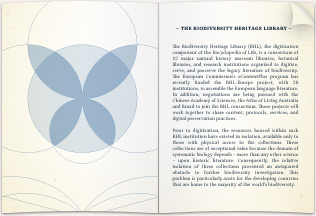
Join Our Mailing List
Sign up to receive the latest BHL news, content highlights, and promotions.
Help Support BHL
BHL relies on donations to provide free PDF downloads and other services. Help keep BHL free and open!
There was an issue with the request. Please try again and if the problem persists, please send us feedback .
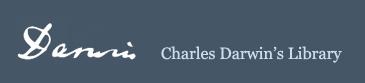

Victor Mukhin
- Scientific Program

Title : Active carbons as nanoporous materials for solving of environmental problems
However, up to now, the main carriers of catalytic additives have been mineral sorbents: silica gels, alumogels. This is obviously due to the fact that they consist of pure homogeneous components SiO2 and Al2O3, respectively. It is generally known that impurities, especially the ash elements, are catalytic poisons that reduce the effectiveness of the catalyst. Therefore, carbon sorbents with 5-15% by weight of ash elements in their composition are not used in the above mentioned technologies. However, in such an important field as a gas-mask technique, carbon sorbents (active carbons) are carriers of catalytic additives, providing effective protection of a person against any types of potent poisonous substances (PPS). In ESPE “JSC "Neorganika" there has been developed the technology of unique ashless spherical carbon carrier-catalysts by the method of liquid forming of furfural copolymers with subsequent gas-vapor activation, brand PAC. Active carbons PAC have 100% qualitative characteristics of the three main properties of carbon sorbents: strength - 100%, the proportion of sorbing pores in the pore space – 100%, purity - 100% (ash content is close to zero). A particularly outstanding feature of active PAC carbons is their uniquely high mechanical compressive strength of 740 ± 40 MPa, which is 3-7 times larger than that of such materials as granite, quartzite, electric coal, and is comparable to the value for cast iron - 400-1000 MPa. This allows the PAC to operate under severe conditions in moving and fluidized beds. Obviously, it is time to actively develop catalysts based on PAC sorbents for oil refining, petrochemicals, gas processing and various technologies of organic synthesis.
Victor M. Mukhin was born in 1946 in the town of Orsk, Russia. In 1970 he graduated the Technological Institute in Leningrad. Victor M. Mukhin was directed to work to the scientific-industrial organization "Neorganika" (Elektrostal, Moscow region) where he is working during 47 years, at present as the head of the laboratory of carbon sorbents. Victor M. Mukhin defended a Ph. D. thesis and a doctoral thesis at the Mendeleev University of Chemical Technology of Russia (in 1979 and 1997 accordingly). Professor of Mendeleev University of Chemical Technology of Russia. Scientific interests: production, investigation and application of active carbons, technological and ecological carbon-adsorptive processes, environmental protection, production of ecologically clean food.
Quick Links
- Conference Brochure
- Tentative Program


IMAGES
VIDEO
COMMENTS
Come recuperare cronologia cancellata da smartphone e tablet. Adesso passiamo al versante mobile e vediamo come recuperare la cronologia da dispositivi Android e iOS/iPadOS. La cosa è fattibile anche in questo caso. Come recuperare cronologia cancellata: Android. Utilizzi quotidianamente il tuo smartphone Android per navigare sul Web. Proprio ...
Segui queste guide di seguito: Per recuperare la cronologia di Safari cancellata su iPhone tramite iCloud: 1 - Avvia FoneDog iOS Data Recovery se lo hai pronto sul tuo computer. Fai clic su "Ripristina dal file di backup iCloud" dal menu principale. 2 - Accedi con il tuo nome utente o password iCloud.
Come recuperare la cronologia cancellata su iPhone. In questa sezione, introdurremo modi efficaci per recuperare la cronologia di Safari cancellata, indipendentemente dal fatto che tu abbia un backup o meno. Quando scopri di aver cancellato per errore la cronologia dal tuo browser Safari, questi sono gli approcci migliori per prenderla e ...
Per evitare di recuperare la cronologia cancellata su Safari più volte, potremmo servirci di un programma come "Aobo Filter for Mac". Quest'ultimo controlla che non si aprano siti pericolosi e registra tutti gli indirizzi visitati. Quelli pericolosi verrano tempestivamente bloccati e resi inaccessibili.
Scarica gratis. Passaggio 1: nell'interfaccia principale, scegli il tipo di dati e la posizione dei dati persi che desideri recuperare. Qui per la cronologia eliminata eliminata su Safari , seleziona "Altro" e la disco con Safari installato sul tuo Mac. Passaggio 2: fare clic su "Scansione" in basso a destra per eseguire la scansione dei dati.
Per farlo, devi semplicemente apporre il segno di spunta accanto all'opzione Cron. chiamate presente nella schermata di scelta dei dati da recuperare. Se lo desideri, puoi effettuare il ripristino della cronologia del browser da un backup di iTunes/iCloud già creato in precedenza: in questo caso, non è necessario collegare fisicamente l ...
Assicurati che la versione selezionata del backup contenga la cronologia di Safari eliminata. Passaggio 7. Fai clic su Ripristina per recuperare il file selezionato. Come recuperare la cronologia di Safari cancellata su iPhone. In questa parte, tratteremo come ripristinare la cronologia di Safari se l'hai eliminata sul tuo iPhone. Passaggio 1.
1. Come recuperare cronologia cancellata Safari senza backup. È facile dire che per tutti gli utenti di recuperare cronologia cancellata Safari senza backup, scaricare PhoneRescue per iOS sarà la scelta migliore. PhoneRescue per iOS può aiutare gli utenti a recuperare cronologia e segnalibri allo stesso tempo.
Come estrarre la cronologia di Safari e le ricerche da un dispositivo iOS o Mac . Con iPhone Backup Extractor, puoi accedere ai dati dalle app integrate di Apple. Se desideri ripristinare la cronologia di Safari o controllare le ricerche recenti che hai effettuato, ecco come fare questo e altro. ... Come recuperare le note perse o cancellate da ...
Ora hai quattro metodi diversi per visualizzare la cronologia eliminata di Safari sull'iPhone dopo l'aggiornamento iOS 13/12/11.3. La maggior parte sono gratuiti, persino iMyFone D-Back offre una versione di prova gratuita per gli utenti, di modo che possano confermare di poter recuperare la cronologia eliminata di Safari su iPhone.
Come visualizzare la cronologia anche se cancellata? ... Metodi per recuperare la cronologia cancellata su Safari iPad. Se hai cancellato accidentalmente la cronologia su Safari iPad, ci sono alcuni metodi che potresti provare per recuperarla. Tuttavia, tieni presente che non c'è una soluzione garantita al 100% per recuperare la cronologia ...
4,5 /5. (51) Ecco alcuni passaggi che potresti seguire per cercare di recuperare la cronologia cancellata su Safari per iPhone: Apri l'app Impostazioni sul tuo iPhone. Scorri verso il basso e seleziona Safari. Scorri verso il basso e seleziona Avanzate. Tocca Cronologia sito web.
Come recuperare la cronologia Safari cancellata dal Mac. ... Se tutto è andato per il verso giusto sei riuscito a recuperare la cronologia cancellata di Safari e Chrome su Mac e potrai visualizzare tutte le pagine web che hai visitato in passato purché che non siano state visualizzate in modalità anonima o privata.
Come Recuperare la Cronologia Cancellata di Safari su iPhone con iMyfone D-Back Passo 1: Scegliere Cronologia Safari per eseguire la scansione Lanciare il programma sul tuo computer, fare clic su Recupera da Dispositivo iOS e scegliere il tipo di file che devi recuperare.
Svuotare la cache e cancellare cronologia e cookie. Vai su Impostazioni > Safari. Tocca Cancella dati siti web e cronologia. La cancellazione della cronologia, dei cookie e dei dati di navigazione da Safari non comporta la modifica delle informazioni di inserimento automatico. In assenza di cronologia o dati di siti web da cancellare, l ...
Se vuoi cancellare la cronologia dei siti visualizzati in Safari ma non i loro dati, come ad esempio i cookie, recati nel menu Cronologia del browser, tieni premuto il tasto option (⌥) sulla tastiera del Mac e clicca sulla voce Cancella cronologia e mantieni dati di siti Web dal menu visualizzato, dunque decidi anche in questo caso se vuoi ...
Vuoi cancellare la cronologia Safari su iPhone, iPad o Mac ma non sai come fare? Non preoccuparti, cancellare la cronologia Safari è un processo relativamente semplice. Ho creato questa rapida guida per aiutarti nel processo, assicurandoti una navigazione più privata e sicura. Prima di iniziare, è fondamentale comprendere che la cronologia di Safari archivia un elenco dettagliato dei siti ...
Avvia Safari e clicca sul menu "Cronologia". 2. Seleziona la voce "Mostra cronologia". In alternativa puoi premere la combinazione di tasti ⌘ Command +⌥ Option + 2 per visualizzare la finestra "Mostra cronologia". 3. Individua le voci della cronologia che desideri cancellare.
Olaya's work is an attempt to come up with a satisfactory explanation of the denouement of the Spanish civil war. He is highly critical of the leadership of the PSOE (Socialist Workers Party of Spain, now in power) ... In 1954 Jose Peirats was commissioned by the CNT-in-exile to write his monumental five volume 'La CNT en la revolucion espanola'.
Find company research, competitor information, contact details & financial data for MZ LLC of Elektrostal, Moscow region. Get the latest business insights from Dun & Bradstreet.
The Biodiversity Heritage Library works collaboratively to make biodiversity literature openly available to the world as part of a global biodiversity community.
Catalysis Conference is a networking event covering all topics in catalysis, chemistry, chemical engineering and technology during October 19-21, 2017 in Las Vegas, USA. Well noted as well attended meeting among all other annual catalysis conferences 2018, chemical engineering conferences 2018 and chemistry webinars.